KAPITOLA 3. Práce s audiem a videem v HTML5
|
|
|
- Zdeněk Soukup
- před 9 lety
- Počet zobrazení:
Transkript
1 KAPITOLA 3 Práce s audiem a videem v HTML5 V této kapitole se seznámíme se dvěma velmi důležitými elementy jazyka HTML5, audio a video, a ukážeme si jejich použití při tvorbě podmanivých aplikací. Elementy audio a video rozšiřují multimediální možnosti aplikací HTML5 o možnost použití audia a videa, bez potřeby zásuvných modulů, pomocí jednotného, integrovaného rozhraní. Nejdříve probereme kontejnery pro audio a video a poté si představíme stávající kodeky a vysvětlíme si, proč se používají ty, které se používají. Dále budeme pokračovat problematikou nejednotné podpory kodeků, která dnes představuje asi největší překážku v použití multimediálních elementů, a vysvětlíme si, proč by to v budoucnosti už nemusel být takový problém. Ukážeme si také techniku zajišťující zobrazení toho nejvhodnějšího typu obsahu v prohlížeči. Dále si ukážeme, jak ovládat audio a video pomocí aplikačního rozhraní HTML5 a v neposlední řadě také použití tohoto rozhraní ve vašich aplikacích.
2 86 Kapitola 3 Práce s audiem a videem v HTML5 Seznámení s audio- a videorozhraním HTML5 V následující části kapitoly probereme některé z klíčových principů týkajících se použití audioa videorozhraní HTML5 konkrétně kontejnery a kodeky. Kontejnery videa Audio- či videosoubor jsou ve skutečnosti pouze kontejnerem, podobně jako archiv ZIP, který obsahuje další soubory. Obrázek 3.1 ukazuje videosoubor (videokontejner) obsahující audiostopy, videostopy a metadata. Audio- a videostopy se v reálném čase zkombinují při přehrávání videa. Metadata obsahují informace o videu, jako je například jeho náhled, titul, podtitul a další. Soubor videokontejneru Videostopy Audiostopy Metadata Obrázek 3.1: Obsah videokontejneru
3 Seznámení s audio- a videorozhraním HTML5 87 Mezi populární formáty videokontejnerů patří například následující: Audio Video Interleave (.avi) Flash Video (.flv) MPEG 4 (.mp4) Matroska (.mkv) Ogg (.ogv) Kodeky audia a videa Kodéry a dekodéry (kodeky) audia a videa jsou algoritmy používané pro kódování a dekódování konkrétní audio- či videostopy nezbytné pro její přehrání. Multimediální soubory v původním stavu bez kódování mají enormní velikost. Audio- či videoklip by představoval ohromné množství dat, která by v přiměřeném čase kvůli jeho velikosti nebylo možné přenášet po Internetu. Bez dekodéru by příjemce nebyl schopen ze zakódované podoby rekonstruovat původní multimediální obsah. Kodek rozumí konkrétnímu formátu kontejneru a dekóduje audio- a videostopy, které obsahuje. Mezi známé audiokodeky patří například tyto: AAC MPEG-3 OggVorbis Z videokodeků jmenujme následující: H.264 VP8 OggTheora VÁLKY KODEKŮ A NEJISTÉ PŘÍMĚŘÍ Některé z kodeků podléhají patentům, zatímco jiné jsou volně dostupné. Například audiokodek Vorbis a videokodek Theora jsou volně dostupné, zatímco kodeky MPEG-4 a H.264 podléhají licenčním poplatkům. Specifikace HTML5 původně měla v úmyslu vyžadovat podporu určitých kodeků. Někteří výrobci však nebyli ochotní zahrnout také kodek OggTheora, protože nebyl součástí jejich stávající hardwarové a softwarové výbavy. Například iphone společnosti Apple obsahuje hardwarový dekodér pro H.264, nikoli však pro kodek Theora. Naproti tomu volně dostupné systémy nemohou podporovat proprietární placené kodeky, aniž by to ovlivnilo jejich distribuci. Výkon některých proprietárních kodeků je navíc faktorem, který výrazně ovlivňuje přijetí volně dostupných kodeků prohlížeči. Tato situace nás nakonec dovedla do slepé uličky. V tuto chvíli neexistuje ani jeden kodek, který by byli ochotní implementovat všichni výrobci prohlížečů.
4 88 Kapitola 3 Práce s audiem a videem v HTML5 Prozatím byl požadavek na podporu určitých kodeků ze specifikace vypuštěn. Toto rozhodnutí se však může v budoucnu změnit. V tuto chvíli počítejte s rozdílnou podporou ze strany prohlížečů a s nutností změny kódování multimédií pro různá prostředí (což pravděpodobně děláte už nyní). Časem se podpora různých kodeků zlepší a ustálí, což výrazně usnadní výběr typu kódování. Není vyloučené, že se některý z kodeků stane defacto standardem Internetu. Multimediální elementy disponují mechanizmem přepínání na nejvhodnější typ obsahu pro daný prohlížeč, aby usnadnily podporu různých prostředí. Na pomoc přichází WebM Frank říká: Google představil v květnu 2010 videoformát WebM. WebM je nový formát pro audio a video, který si klade za cíl vyřešit aktuální svízelnou situaci na Webu. Soubory ve formátu WebM mají příponu.webm a obsahují videostopy VP8 a audiostopy OggVorbis, v kontejneru podobném Matrosce. Google uvolnil specifikaci WebMa softwaru pod liberální licencí zahrnující zdrojové kódy a patenty. Coby vysoce kvalitní formát, který je pro vývojáře i vydavatele zdarma, představuje WebM výrazný posun kupředu v oblasti kodeků. Co se podpory ze strany prohlížečů týká, Firefox, Opera a Chrome budou formát WebM podporovat. Opera již dokonce podporu WebM nabízí. Mozilla a Google se zavázali k implementaci WebM v dalších verzích svých prohlížečů. Microsoft v Internet Exploreru 9 podporu neimplementoval, ale umožňuje ji po doinstalování zásuvného modulu. Omezení audia a videa Několik věcí specifikace audio- a videorozhraní HTML5 nepodporuje: Streaming audia a videa. V tuto chvíli neexistuje v HTML5 žádný standard pro změnu bitratu videa v HTML5. Aktuální implementace podporuje pouze úplné multimediální soubory. Určité aspekty specifikace však do budoucna počítají s podporou streamování médií, poté co se vyřeší otázka podpory formátů. Media jsou omezená zásadami sdílení prostředků různých původů. Více informací o této problematice najdete v kapitole 5. Zobrazení videa přes celou obrazovku není možné vyžádat na straně skriptu. Považuje se za bezpečnostní riziko umožnit skriptům převzít kontrolu nad celou obrazovkou. Prohlížeče však mohou nechat uživatele zobrazit video přes celou obrazovku pomocí dodatečných ovládacích prvků. Přístupnost není u audio- a videoelementů dosud úplně specifikovaná. Pracuje se na specifikaci s názvem WebSRT, přidávající podporu titulků vycházející z populárního formátu SRT.
5 Použití rozhraní audio a video 89 Podpora audia a videa HTML5 v prohlížečích Jak ukazuje tabulka 3.1, elementy audio a video jazyka HTML5 již v tuto chvíli podporuje řada prohlížečů. Tabulka uvádí také podporované kodeky. Tabulka 3.1: Podpora HTML5 videa prohlížeči Prohlížeč Detaily Podporované kontejnery a kodeky Chrome Verze 3.0 a novější Theora a Vorbis, Oggkontejner H.264 a AAC, MPEG 4 Firefox Verze 3.5 a novější Theora a Vorbis, Oggkontejner Internet Explorer Verze 9.0 a novější H.264 a AAC, MPEG 4 kontejner Opera Verze 10.5 a novější Theora a Vorbis, Oggkontejner (10.5 a novější) VP8 a Vorbis, WebMformát (10.6 a novější) Safari Verze 3.2 a novější H.264 a AAC, MPEG 4 kontejner Vždy je vhodné nejdříve otestovat, jestli prohlížeč HTML5 audio a video podporuje. Část Ověření podpory prohlížeče dále v této kapitole vám ukáže, jak ve vašich aplikacích zkontrolovat podporu tohoto rozhraní prohlížečem. Použití rozhraní audio a video V této části kapitoly prozkoumáme možnosti praktického použití rozhraní audio a video HTML5 ve vašich aplikacích. Použití těchto elementů HTML5 namísto dřívějších technik vkládání videa (využívajících zásuvné moduly Flash, QuickTime nebo Windows Media) přináší dvě hlavní výhody, které usnadňují život jak uživatelům, tak vývojářům: Nové elementy pro audio a video eliminují překážky bránící v nasazení kvůli tomu, že jsou součástí prostředí prohlížeče. Přestože se některé zásuvné moduly těší velké oblibě, v kontrolovaných korporátních prostředích se často blokují. Někteří uživatelé tyto zásuvné moduly deaktivují kvůli jejich častému zneužívání k reklamním účelům, čímž znemožní i přehrávání médií s jejich pomocí. Zásuvné moduly rozšiřují prostor k případnému útoku. Často také mívají problémy s integrací svého výstupu se zbytkem obsahu stránky, čímž u některých typů stránek způsobují problémy s ořezáváním či průhledností. Protože zásuvné moduly používají vlastní vykreslovací jádra, zatímco zbytek webové stránky má na starosti jádro jiné, potýkají se vývojáři s problémy, snaží-li se elementy, jako jsou nabídky nebo jiné vizuální elementy, v rámci stránky překročit hranice zásuvného modulu. Multimediální elementy nabízí v rámci dokumentu jednotné, integrované rozhraní API přístupné ze skriptů. Jakožto vývojáři vám nové multimediální elementy umožňují ve skriptech velmi snadno řídit přehrávání obsahu. O tom se budete moci přesvědčit v mnoha příkladech dále v této kapitole.
6 90 Kapitola 3 Práce s audiem a videem v HTML5 Použití multimediálních elementů s sebou přirozeně přináší jeden zásadní problém, se kterým jsme se seznámili už dříve v této kapitole, a tím je nejednotná podpora kodeků. Dá se však očekávat, že se podpora kodeků do budoucna zlepší a tím se otázka výběru toho správného vyřeší. Multimediální elementy navíc disponují mechanizmem výběru toho nejvhodnějšího typu obsahu pro daný prohlížeč, jak sami brzy uvidíte. OVĚŘENÍ PODPORY PROHLÍŽEČE Nejjednodušším způsobem, jak ověřit podporu elementů audio a video prohlížečem je dynamicky jeden či oba vytvořit a zkontrolovat existenci jedné z jeho metod: var hasvideo =!!(document.createelement( video ).canplaytype); Tento jednoduchý kód dynamicky vytvoří element video a ověří existenci jeho metody canplaytype. Pomocí operátoru!! se výsledek převede na pravdivostní hodnotu, která indikuje, jestli se element podařilo vytvořit. Pokud prohlížeč elementy audio a video nepodporuje, můžete s použitím specializované knihovny do stránky vložit multimediální elementy s totožným rozhraním, využívající technologie jako je Flash, které podporují i starší prohlížeče. Do elementů audio a video můžete také vložit alternativní obsah, který se zobrazí namísto nepodporované značky. Tímto alternativním obsahem může být i volání zásuvného moduluflash, který zobrazí stejné video v případě, že prohlížeč daný element nepodporuje. Spokojíte-li se se zobrazením textu na nepodporovaných prohlížečích, stačí přidat požadovaný obsah do elementu video nebo audio, například takto: <video src= video.ogg controls> Váš prohlížeč nepodporuje video HTML5. </video> Pokud se rozhodnete alternativní obsah použít k zobrazení videa v prohlížečích, které multimediální funkce HTML5 nepodporují, stačí do těla elementu vložit odkaz na externí zásuvný modul zajišťující zobrazení téhož videa: <video src= video.ogg > <object data= videoplayer.swf type= application/x-shockwave-flash > <param name= movie value= video.swf /> </object> </video> Vložením elementu object, který zobrazí video ve formátu Flash, do těla elementu video zajistíte preferenci videa HTML5, je-li k dispozici, a zálohu v podobě videa Flash. To naneštěstí vyžaduje, aby bylo na serveru uloženo více verzí videa, dokud se nesjednotí podpora videa HTML5.
7 Použití rozhraní audio a video 91 Multimédia pro každého Brian říká: Zajištěním přístupnosti vaší webové aplikace není jen správné, ale také dobré z obchodního hlediska, a někdy to dokonce vyžaduje zákon. Uživatelům se zrakovým nebo sluchovým postižením by se měl prezentovat alternativní obsah, který vyhovuje jejich potřebám. Organizace stojící za návrhem HTML5 jsou si velmi dobře vědomy nedostatečné podpory přístupného audia a videa (například titulky pro neslyšící) a právě na ní pracují. V mezičase by měli vývojáři poskytnout přinejmenším odkazy na přepisy a zvážit použití možností rozhraní k zobrazení synchronizovaného textu přímo ve videu anebo v jeho blízkosti. Mějte na paměti, že se alternativní obsah nacházející se v těle elementu video, resp. audio, zobrazí pouze tehdy, když prohlížeč tento element vůbec nepodporuje. Nehodí se proto k zajištění přístupnosti v případech, kdy prohlížeč multimédia HTML5 podporuje, ale uživatel ne. Seznámení s multimediálními elementy Díky prozíravému návrhu existuje řada podobností mezi elementy audio a video jazyka HTML5. Oba tyto elementy nabízí mnoho stejných operací zahájení přehrávání, pauza, ztišení, načtení a další. Z tohoto důvodu popisuje společné chování část specifikace věnovaná elementu media. Naše seznámení s multimediálními elementy zahájíme pozorováním toho, co mají společného. DEKLARACE ELEMENTU V tomto příkladu použijeme element audio, abychom vyzkoušeli běžné vlastnosti médií HTML5. Příklady této části kapitoly budou (nečekaně) plné multimédií, která najdete v ukázkových souborech přiložených k této knize. Začneme velmi jednoduchým příkladem (soubor s názvem audio.html) stránky s audiopřehrávačem, který přehrává uklidňující a velmi dobře známou skladbu od Johanna Sebastiana Bacha s názvem Air. <!DOCTYPE html> <html> <meta charset= utf-8 /> <title>audio v HTML5</title> <audio controls src= johann_sebastian_bach_air.ogg > Skladba od Johanna Sebastiana Bacha. </audio> </html> Tento příklad předpokládá, že se dokument HTML i audiosoubor (v tomto případě johann_ sebastian_bach_air.ogg) nachází ve stejné složce. Jak ukazuje obrázek 3.2, otevření této stránky v prohlížeči, který podporuje element audio, zobrazí jednoduchý ovládací panel s posuvníkem pro přehrávání audia. Když uživatel klepne na tlačítko přehrávání, skladba se podle očekávání začne přehrávat.
8 92 Kapitola 3 Práce s audiem a videem v HTML5 Obrázek 3.2: Jednoduchý přehrávač audia Atribut controls říká prohlížeči, aby zobrazil běžné ovládací prvky pro zahájení a ukončení přehrávání a posun ve skladbě, a samozřejmě také nastavení hlasitosti. Vynechání atributu controls ovládací prvky skryje, a neumožní tak uživateli zahájit přehrávání skladby. Obsah těla elementu audio představuje text, který se v prohlížeči zobrazí, pokud prohlížeč nepodporuje tento multimediální element, tedy právě to, co vy i vaši uživatelé uvidíte, použijete-li zastaralý prohlížeč. Pomocí něho můžete také specifikovat alternativní způsob zobrazení multimediálního obsahu jako například v přehrávači Flashe anebo poskytnutím přímého odkazu na multimediální soubor. POUŽITÍ ZDROJE Konečně se dostáváme k tomu nejdůležitějšímu z atributů k atributu src. V nejjednodušším případě odkazuje atribut src na soubor obsahující multimediální obsah. Co když ale prohlížeč nepodporuje použitý kontejner anebo kodek (Ogg a Vorbis v tomto případě)? V takovém případě je možné použít alternativní způsob nastavení zdroje umožňující specifikovat více zdrojů, ze kterých si může prohlížeč vybírat (viz ukázkový soubor audio_vicezdroju.html): <audio controls> <source src= johann_sebastian_bach_air.ogg > <source src= johann_sebastian_bach_air.mp3 > Skladba od Johanna Sebastiana Bacha. </audio> V tomto případě namísto atributu src elementu audio přidáváme rovnou dva nové elementy source. Ty dávají prohlížeči možnost vybrat si zdroj, který nejlépe vyhovuje možnostem přehrávání, jimiž oplývá. Zdroje se zpracovávají v pořadí, v jakém jsou zadané, takže pokud prohlížeč dokáže přehrát více uvedených zdrojových souborů, použije se ten uvedený v pořadí jako první.
9 Použití rozhraní audio a video 93 Poznámka Multimediální soubory, které slibují maximální zážitek pro uživatele anebo představují nejmenší zátěž pro server, by měly být na čelních pozicích každého seznamu elementů source. Otevření této stránky v podporovaném prohlížeči nemusí, v porovnání s předchozím příkladem, přinést žádné vizuální změny. Pokud však prohlížeč nepodporuje formát OggVorbis, ale formát MP3 ano, bude nyní přehrání multimediálního obsahu možné. Kouzlo tohoto modelu spočívá v tom, že při zadávání kódu, který pracuje s multimediálním souborem, nezáleží na tom, jaký kontejner anebo kodek používá. Prohlížeč nabízí jednotné rozhraní pro manipulaci s multimédii, bez ohledu na to, který ze zdrojů se použil. Existuje ještě další způsob, jak prohlížeči poradit, který zdroj použít. Jak si jistě vzpomínáte, může kontejner podporovat mnoho různých typů kodeků. Prohlížeč tedy může mylně vyhodnotit, které ze zadaných souborů podporuje, na základě jejich přípony. Zadáte-li však atribut type, který neodpovídá zdrojovému souboru, může prohlížeč odmítnout soubor přehrát. Je proto moudré atribut type používat pouze v případech, kdy jste si typem obsahu naprosto jistí. Jinak je lepší tento atribut vynechat a nechat detekci kódování na prohlížeči. Je vhodné poznamenat, že formát WebMnabízí pouze jeden kodek pro audio a jeden pro video. To znamená, že vám přípona.webm anebo typ obsahu video/webm řekne vše, co potřebujete o souboru vědět. Pokud prohlížeč podporuje formát WebM, měl by být schopný přehrát jakýkoli soubor.webm, tak jak demonstruje následující ukázka kódu (kterou najdete v souboru audio_type.html): <audio controls> <source src= johann_sebastian_bach_air.ogg type= audio/ogg; codecs=vorbis > <source src= johann_sebastian_bach_air.mp3 type= audio/mpeg > Skladba od Johanna Sebastiana Bacha. </audio> Jak je z ukázky patrné, může atribut type deklarovat jak kontejner, tak typ kodeku v tomto případě OggVorbis, resp. MP3. Kompletní seznam najdete v dokumentu RFC 4281, který spravuje IETF (Internet EngineeringTaskForce), některé z běžných kombinací však uvádí tabulka 3.2. Tabulka 3.2: Typy multimédií a odpovídající hodnoty atributu type Typ Theora video a Vorbis audio v kontejneru Ogg Vorbis audio v kontejneru Ogg Video H.264 v profilu Baselinea audio AAC v profilu LC (LowComplexity) v kontejneru MP4 MPEG-4 v profilu Visuala audio AAC v profilu LC v kontejneru MP4 Hodnota atributu type type='video/ogg; codecs="theora, vorbis"' type='audio/ogg; codecs=vorbis' type='video/mp4; codecs="avc1.42e01e, mp4a.40.2"' type='video/mp4; codecs="mp4v.20.8, mp4a.40.2"'
10 94 Kapitola 3 Práce s audiem a videem v HTML5 OVLÁDACÍ PRVKY Již jste měli možnosti vidět výchozí ovládací prvky elementů audio a video zobrazené pomocí atributucontrols. Jak asi tušíte, vynechání tohoto atributu způsobí nejen nezobrazení ovládacích prvků u přehrávaného multimédia, ale v případě audio souborů úplně všeho, vzhledem k tomu, že jedinou vizuální reprezentací elementu audio jsou jeho ovládací prvky (element video bez ovládacích prvků stále zobrazí svůj multimediální obsah). Vynechání atributu controls by mělo skrýt jakýkoli obsah ovlivňující normální vykreslení stránky. Jedním ze způsobů, jak v takovém případě zahájit přehrávání obsahu, je atribut autoplay (viz ukázkový soubor audio_autoplay.html): <audio autoplay> <source src= johann_sebastian_bach_air.ogg type= audio/ogg; codecs=vorbis > <source src= johann_sebastian_bach_air.mp3 type= audio/mpeg > Skladba od Johanna Sebastiana Bacha. </audio> Přidání atributu autoplay zajistí, aby se soubor začal přehrávat hned po svém načtení, bez jakékoli interakce s uživatelem. Většině uživatelů se toto chování nebude ani trochu líbit, a proto používejte atribut autoplay s rozvahou. Automatické zahájení přehrávání audia může mít za cíl navodit tu správnou atmosféru pro uživatele nebo ještě hůře k reklamním účelům. Může však narušovat jiné, právě přehrávané audio na stroji uživatele a také velmi komplikovat život uživatelům, kteří při procházení webovým obsahem spoléhají na čtečku obrazovky. Pokud nabízené ovládací prvky nevyhovují vzhledu vašeho webu anebo potřebujete řídit multimediální element na základě výpočtů a chování, kterými výchozí ovládací prvky nedisponují, pomůže vám řada připravených metod JavaScriptu. Tabulka 3.3 uvádí některé z těch nejběžnějších. Tabulka 3.3: Běžné ovládací metody Metoda load play pause canplaytype Popis Načte multimediální soubor a připraví ho k přehrávání. Tuto metodu běžně není zapotřebí volat, pokud se samotný element dynamicky nevytváří. Metoda se hodí, je-li zapotřebí načítat data předem, ještě před přehráváním. Načte (je-li to zapotřebí) a přehraje multimediální soubor. Soubor se začne přehrávat od začátku, není-li jeho přehrávání už pozastavené na jiné pozici. Pozastaví přehrávání, probíhá-li právě. Ověří, zda element video dokáže přehrát hypotetický soubor se zadaným typem MIME, který metoda bere jako parametr.
11 Použití rozhraní audio a video 95 Metoda canplaytype má i jeden ne příliš zjevný způsob využití: zadáním typu MIME videoklipu přehrávaného v dynamicky vytvořeném elementu video je možné snadno určit, jestli prohlížeč daný typ podporuje. Následující kód ověří podporu videí s typem MIME footype prohlížečem, aniž by se cokoli zobrazilo v okně prohlížeče: var supportsfoovideo =!!(document.createelement( video ).canplaytype( footype )); Tabulka 3.4 ukazuje několik vlastností multimediálních elementů určených pouze pro čtení. Tabulka 3.4: Vlastnosti multimediálních elementů pouze pro čtení Vlastnost duration paused ended Popis Délka trvání multimediálního obsahu v sekundách. Pokud není délka známá, obsahuje atribut hodnotu NaN. Obsahuje hodnotu true, pokud je přehrávání klipu právě pozastavené. Výchozí hodnota před zahájením přehrávání je true. Obsahuje hodnotu true, pokud se již dokončilo přehrávání klipu. starttime Vrací údaj o čase, na kterém může začít přehrávání. Zpravidla to bude hodnota 0.0, nejedná-li se o streamovaný klip a dřívější obsah již není ve vyrovnávací paměti. error Chybový kód, dojde-li k chybě. currentsrc Vrací název právě načítaného nebo přehrávaného souboru odpovídající elementu source, který prohlížeč vybral. Tabulka 3.5 uvádí některé z vlastností multimediálních elementů, které je možné ve skriptech také upravovat, a tím okamžitě ovlivňovat přehrávání obsahu. Tabulka 3.5: Vlastnosti multimediálních elementů pro čtení i zápis Vlastnost Popis autoplay Udává, jestli se má multimediální klip začít automaticky přehrávat po svém vytvoření. look Udává, jestli se má klip začít znovu přehrávat od začátku, poté co skončí (hodnota true). currenttime Udává dobu v sekundách, která uplynula od začátku přehrávání. Nastavením této hodnoty je možné přeskočit na konkrétní pozici v klipu. controls Udává, jestli jsou ovládací prvky přehrávače právě viditelné. volume Udává hlasitost přehrávaného klipu v podobě relativní hodnoty v rozsahu 0.0 až 1.0. muted Udává ztišení právě přehrávaného klipu. autobuffer Udává, jestli se má prohlížeč pokoušet načíst multimediální soubor ještě před zahájením jeho přehrávání. U klipů s nastaveným automatickým přehráváním se tato vlastnost ignoruje. Pomocí nejrůznějších vlastností a metod mohou vývojáři vytvářet libovolná uživatelská rozhraní pro přehrávání libovolných multimédií podporovaných prohlížečem.
12 96 Kapitola 3 Práce s audiem a videem v HTML5 Práce s audiem Po seznámení se společnými vlastnostmi multimediálních elementů audio a video již v zásadě znáte vše, co může element audio nabídnout. Podívejme se na jednoduchý příklad ukazující ovládání klipu v praxi. PŘEHRÁNÍ AUDIA Pokud vaše uživatelské rozhraní potřebuje přehrát audioklip, ale nechcete narušit jeho vzhled časovou osou ani žádnými jinými ovládacími prvky, můžete vytvořit neviditelný element audio, tedy element bez atributu controls, případně s tímto atributem nastaveným na hodnotu false, a vytvořit své vlastní ovládací prvky pro přehrávání. Podívejte se na následující ukázkový kód, který najdete také v souboru audio_prehravac.html: <!DOCTYPE html> <html> <meta charset= utf-8 /> <title>audio přehrávač</title> <audio id= clicksound > <source src= johann_sebastian_bach_air.ogg > <source src= johann_sebastian_bach_air.mp3 > </audio> <button id= toggle onclick= togglesound() >Přehrát</button> <script type= text/javascript > function togglesound() { var music = document.getelementbyid( clicksound ); var toggle = document.getelementbyid( toggle ); if (music.paused) { music.play(); toggle.innerhtml = Zastavit ; } else { music.pause(); toggle.innerhtml = Přehrát ; } } </script> </html>
13 Použití rozhraní audio a video 97 Opět zde přichází ke slovu element audio a naše oblíbená Bachova skladba. V tomto příkladě jsme však skryli ovládací prvky a nenechali klip přehrát automaticky. Místo toho jsme pro ovládání přehrávání skladby vytvořili následující tlačítko: <button id= toggle onclick= togglesound() >Přehrát</button> Toto jednoduché tlačítko ve výchozím stavu informuje uživatele o tom, že klepnutím na něj zahájí přehrávání skladby. Po každém stisknutí tlačítka se volá funkce togglesound. Tato funkce nejdříve získá přístup k elementům audio a button stránky: if (music.paused) { music.play(); toggle.innerhtml = Zastavit ; } Na základě hodnoty vlastnosti paused elementu audio určíme, jestli uživatel pozastavil přehrávání. Výchozí hodnota této vlastnosti, když ještě nezačalo přehrávání, je true. Proto bude tato podmínka platit hned po prvním stisknutí tlačítka. V takovém případě se zavolá metoda play klipu a změní se text tlačítka, tak aby bylo zřejmé, že jeho další stisknutí pozastaví přehrávání: else { music.pause(); toggle.innerhtml = Přehrát ; } V opačném případě, pokud není přehrávání skladby pozastavené (tj. skladba hraje), zavoláme metodu pause a text tlačítka změníme tak, aby z něj bylo patrné, že jeho další stisknutí obnoví přehrávání. Vypadá to jednoduše, co říkáte? To je také smysl multimediálních elementů HTML5 umožnit jednoduché přehrávání a ovládání multimédií tam, kde dříve kraloval bezpočet zásuvných modulů. Jednoduchost nadevše. Práce s videem Dost už bylo jednoduchých příkladů, je na čase udělat něco trochu složitějšího. Element video HTML5 se velice podobá elementu audio, nabízí však několik dodatečných vlastností. Tabulka 3.6 ukazuje některé z těchto vlastností.
14 98 Kapitola 3 Práce s audiem a videem v HTML5 Tabulka 3.6: Vlastnosti elementu video Vlastnost poster width, height videowidth, videoheight Popis Adresa URL obrázku, který reprezentuje obsah videa před jeho načtením. Můžete na něj pohlížet jako na plakát filmu. Hodnotu této vlastnosti je možné číst i měnit, a tím upravovat plakát. Tyto vlastnosti umožňují čtení i změnu velikosti přehrávače. Zadané hodnoty se mohou lišit od velikosti samotného videa, čímž je možné docílit vycentrování, orámování a dalších efektů. Tyto vlastnosti udávají skutečnou šířku, resp. výšku, videa. Hodnoty těchto vlastností jsou pouze pro čtení. Element video má ještě jednu klíčovou funkci, kterou element audio nenabízí je možné ho předat mnohým z metod HTML5 rozhraní Canvas (více informací o tomto rozhraní najdete v kapitole 2). VYTVOŘENÍ PŘEHRÁVAČE VIDEA S ČASOVOU OSOU S NÁHLEDY V této (trochu komplexnější) ukázce si představíme, jak získat jednotlivé snímky obsahu elementu video a zobrazit je v dynamickém plátně. V rámci demonstrace těchto možností vytvoříme jednoduchý přehrávač videa s časovou osou s náhledy. Zatímco se video přehrává, budou se na plátně, nacházejícím se poblíž, pravidelně zobrazovat snímky z něj. Klepnutím na kterýkoli ze snímků se ve videu přesunete na daný okamžik. Jak se sami přesvědčíte, je s použitím jen několika řádků kódu možné vytvořit přehrávač videa oplývající časovou osou s náhledy, jež mohou uživatelé používat k navigaci v rámci delšího videa. Jako ukázkový videoklip nám poslouží lákavá reklama na občerstvení promítaná v kinech v polovině 20. stolení. Pojďme tedy do bufetu dát si něco dobrého (viz obrázek 3.3). Obrázek 3.3: Přehrávač s časovou osou s náhledy
15 Použití rozhraní audio a video 99 PŘIDÁNÍ ELEMENTŮ VIDEA A PLÁTNA Začneme jednoduchou deklarací zajišťující zobrazení našeho videoklipu: <video id= movies autoplay oncanplay= startvideo() onended= stoptimeline() autobuffer= true width= 400px height= 300px > <source src= klip.ogv type= video/ogg; codecs= theora, vorbis > <source src= klip.mp4 type= video/mp4; codecs= avc1.42e01e, mp4a.40.2 > </video> Většina kódu vám bude povědomá z příkladu audiopřehrávače, takže se zaměříme pouze na odlišnosti. Element audio přirozeně nahradil element video a elementy source odkazují na videa ve formátech Ogg a MPEG, mezi kterými může prohlížeč vybírat. Element video v tomto případě obsahuje atribut autoplay. Video se tedy začne přehrávat, hned jak se stránka načte.všimněte si registrace obsluhy dvou událostí. Poté, co se video načte a je připravené k přehrávání, zavolá se naše obsluha události canplay. Podobně se poté, co video skončí, zavolá naše obsluha události ended, která zastaví vytváření snímků videa. Následně přidáme plátno s identifikátorem timeline, na kterém budeme v pravidelných intervalech zobrazovat snímky z přehrávaného videa. <canvas id= timeline width= 400px height= 300px > PŘIDÁNÍ PROMĚNNÝCH V následující části příkladu začneme s tvorbou jeho programového kódu definicí několika proměnných, které usnadní další úpravy ukázky a zlepší čitelnost kódu. // doba v milisekundách mezi aktualizacemi snímků var updateinterval = 5000; // velikost snímků var framewidth = 100; var frameheight = 75; // počet snímků var framerows = 4; var framecolumns = 4; var framegrid = framerows * framecolumns; Proměnná updateinterval určuje, jak často se budou vytvářet náhledy snímků videa v tomto případě každých pět sekund. Proměnné framewidth a frameheight určují, jak velké budou náhledy snímků zobrazené na plátně. Proměnné framerows, framecolumns a framegrid určují, kolik náhledů se zobrazí v časové ose:
16 100 Kapitola 3 Práce s audiem a videem v HTML5 // aktuální snímek var framecount = 0; // ke zrušení časovače po skončení přehrávání var intervalid; var videostarted = false; Abychom věděli, který snímek videa zobrazujeme, je zde proměnná framecount (náhled snímku se v tomto příkladě vytváří každých pět vteřin). Proměnná intervalid slouží pro zastavení časovače používaného při vytváření náhledů snímků. Na závěr vytvoříme ještě proměnnou videostarted, která slouží jako příznak zajišťující vytvoření pouze jednoho časovače. FUNKCE PRO AKTUALIZACI SNÍMKU Klíčovou funkcí našeho příkladu a místem, kde se video potkává s plátnem, je funkce updateframe, ve které získáme snímek videa a nakreslíme ho na plátno. // zobrazí snímek na plátně fiction updateframe() { var video = document.getelementbyid( movies ); var timeline = document.getelementbyid( timeline ); var ctx = timeline.getcontext( 2d ); // výpočet aktuální pozice na základě počtu snímků // následně se do plátna přidá obrázek - jako jeho zdroj slouží video var frameposition = framecount % framegrid; var framex = (frameposition % framecolumns) * framewidth; var framey = (Math.floor(framePosition / framerows)) * frameheight; ctx.drawimage(video, 0, 0, 400, 300, framex, framey, framewidth, frameheight); } framecount++; Jak už víte z kapitoly 2, je v prvé řadě třeba získat dvourozměrný kontext plátna. var ctx = timeline.getcontext( 2d ); Abychom mohli vyplnit plátno náhledy snímků ve směru zleva doprava a odshora dolů, musíme určit, na jaké pozici v plátně se má nový náhled umístit. Učiníme tak na základě pořadí právě vytvářeného snímku. Podle výšky a šířky snímku můžeme následně určit přesné souřadnice, na kterých obrázek v plátně zobrazit.
17 Použití rozhraní audio a video 101 var frameposition = framecount % framegrid; var framex = (frameposition % framecolumns) * framewidth; var framey = (Math.floor(framePosition / framerows)) * frameheight; Konečně se dostáváme ke klíčovému volání, které zajistí vlastní zobrazení obrázku na plátně. Parametry metody drawimage jako je pozice nebo velikost, již známe z předchozích příkladů práce s plátnem, tentokrát však namísto obrázku předáváme video: ctx.drawimage(video, 0, 0, 400, 300, framex, framey, framewidth, frameheight); Metody plátna akceptují jako parametr mimo obrázků také videa, což umožňuje snadnou práci s videem a jeho zobrazení v jiném umístění. Poznámka Pokud se jako zdroj obrazu používá v plátně video, nakreslí se v něm pouze právě zobrazený snímek videa. Obsah plátna se nebude dynamicky aktualizovat společně s přehrávaným videem. Pokud si přejete obsah plátna aktualizovat, musíte sami zajistit překreslování obrázků při přehrávání videa. FUNKCE PRO ZAHÁJENÍ PŘEHRÁVÁNÍ VIDEA V závěru ještě aktualizujeme hodnotu proměnné framecount, tak aby reflektovala skutečnost, že jsme přidali nový snímek do naší časové osy. Zbývá vytvořit funkci, která bude pravidelně aktualizovat snímky v časové ose: function startvideo() { // časovač se nastaví pouze při prvním spuštění videa if (videostarted) return; videostarted = true; // zobrazení úvodního snímku a nastavení časovače pro pravidelné // zobrazování dalších snímků updateframe(); intervalid = setinterval(updateframe, updateinterval); Připomeňme, že se funkce startvideo volá, jakmile je video dostatečně načtené k tomu, aby se mohlo začít s jeho přehráváním. V prvé řadě se ujistíme, že se tato událost zpracuje v rámci daného načtení stránky pouze jednou pro případ, že by došlo k restartování videa:
18 102 Kapitola 3 Práce s audiem a videem v HTML5 // časovač se nastaví pouze při prvním spuštění videa if (videostarted) return; videostarted = true; Po spuštění videa zachytíme jeho první snímek. Poté nastavíme časovač, který bude v pravidelných intervalech volat naši aktualizační funkci updateframe. V konečném důsledku to znamená zachycení nového snímku každých pět sekund: // zobrazení úvodního snímku a nastavení časovače pro pravidelné // zobrazování dalších snímků updateframe(); intervalid = setinterval(updateframe, updateinterval); ZPRACOVÁNÍ VSTUPU UŽIVATELE Zbývá zajistit obsluhu události klepnutí na některý ze snímků v časové ose: // nastavení obsluhy klepnutí na snímek var timeline = document.getelementbyid( timeline ); timeline.onclick = function(evt) { var offx = evt.layerx - timeline.offsetleft; var offy = evt.layery - timeline.offsettop; // určení pořadí snímku, na který uživatel klepnul (počítá se od nuly) var clickedframe = Math.floor(offY / frameheight) * framerows; clickedframe += Math.floor(offX / framewidth); // určení snímku hledaného ve videu var seekedframe = (((Math.floor(frameCount / framegrid)) * framegrid) + clickedframe); // pokud uživatel klepnul na snímek, který se v časové ose nachází // za aktuálním snímkem, jedná se o snímek z předchozího cyklu snímků if (clickedframe > (framecount % 16)) seekedframe -= framegrid; // není možné posunout se před začátek videa if (seekedframe < 0) return; Zde už je to trochu složitější. Získáme element plátna a nastavíme obsluhu události klepnutí myší. Obsluha použije informace o události k určení souřadnic pozice, na kterou uživatel klepnul myší:
19 Použití rozhraní audio a video 103 var timeline = document.getelementbyid( timeline ); timeline.onclick = function(evt) { var offx = evt.layerx - timeline.offsetleft; var offy = evt.layery - timeline.offsettop; Na základě rozměrů snímku následně určíme, na který ze 16 snímků uživatel klepnul. // určení pořadí snímku, na který uživatel klepnul (počítá se od nuly) var clickedframe = Math.floor(offY / frameheight) * framerows; clickedframe += Math.floor(offX / framewidth); Snímkem, na který uživatel klepnul, by měl být některý z nedávných snímků videa, a proto určíme nejaktuálnější snímek se zadaným pořadím: // určení snímku hledaného ve videu var seekedframe = (((Math.floor(frameCount / framegrid)) * framegrid) + clickedframe); Pokud uživatel klepne na snímek nacházející se v časové ose za aktuálním snímkem, vrátíme se zpět o jeden celý cyklus snímků: // pokud uživatel klepnul na snímek, který se v časové ose nachází // za aktuálním snímkem, jedná se o snímek z předchozího cyklu snímků if (clickedframe> (framecount % 16)) seekedframe -= framegrid; Na závěr ještě bezpečnostní opatření zabraňující jakýmkoli pokusům uživatele o přechod na snímek nacházející se před začátkem videa: // není možné posunout se před začátek videa if (seekedframe< 0) return; Nyní když víme, jaký bod v čase uživatel hledá, můžeme tuto informaci použít k posunu právě přehrávaného videa. Přestože se jedná o zcela klíčovou část této ukázky, je samotný kód poměrně jednoduchý: // přesunutí na daný snímek videa (v sekundách) var video = document.getelementbyid( movies ); video.currenttime = seekedframe * updateinterval / 1000; // nastavení aktuálního počtu snímků na cílový snímek framecount = seekedframe; Nastavením hodnoty vlastnosti currenttime elementu video se ve videu přesuneme na zadaný čas. Právě vybraný snímek následně nastavíme jako hodnotu proměnné udávající aktuální počet snímků.
20 104 Kapitola 3 Práce s audiem a videem v HTML5 Poznámka Na rozdíl od mnohých funkcí JavaScriptu, které pracují s milisekundami, se hodnota vlastnosti currenttime zadává v sekundách. FUNKCE PRO ZASTAVENÍ VIDEA Vše, co zbývá udělat, je zastavit vytváření náhledů snímků po skončení videa. Přestože to není nezbytně nutné, bez této úpravy by naše ukázková aplikace pokračovala v zobrazování snímků videa, které již skončilo, čímž by po chvíli vymazala celou časovou osu. // ukončení zobrazování snímků functionstoptimeline() { clearinterval(intervalid); } Funkce stoptimeline se zavolá při výskytu události ended, ke které dochází při ukončení přehrávání videa. Náš přehrávač s časovou osou s náhledy pravděpodobně neuspokojí náročné uživatele, obsahuje však pouze minimální množství kódu. Pokračujeme s praktickými příklady. Praktické doplňky Některé techniky jednoduše nezapadají do tradičních ukázkových příkladů, přesto najdou využití v mnoha aplikacích HTML5. V této části kapitoly najdete některé z těchto jednoduchých, přesto praktických a běžných doplňků. HUDBA NA POZADÍ Mnoho webových stránek se snaží zabavit své návštěvníky přehráváním nějaké hudby na pozadí. Přestože nic takového neschvalujeme, s použitím HTML5 a elementu audio je snadné toho docílit: <!DOCTYPE html> <html> <meta charset= utf-8 /> <link rel= stylesheet href= styly.css > <title>hudba na pozadí</title> <audio autoplay loop> <source src= johann_sebastian_bach_air.ogg > <source src= johann_sebastian_bach_air.mp3 > </audio <h1>a zase ten Bach</h1> </html>
21 Použití rozhraní audio a video 105 Jak sami vidíte, je přehrávání opakujícího se zvukového klipu na pozadí záležitostí pouhé deklarace jednoho elementu audio s atributy autoplay a loop (viz obrázek 3.4). Obrázek 3.4: Automatické přehrání hudby s použitím atributu autoplay Jak ztratit návštěvníky mrknutím oka Brian říká: S velkou mocí přichází i velká odpovědnost, a jen proto že něco můžete, ještě neznamená, že byste měli. Jen si vzpomeňte na element blink. Nenechte se zlákat možnostmi přehrávání audia a videa a nepoužívejte je tam, kde to není vhodné. Pokud už máte dobrý důvod k použití atributu autoplay (například v prohlížeči multimedií, kde uživatel automatické zahájení přehrávání očekává), nezapomeňte dát uživateli možnost tuto funkci deaktivovat. Nic neodradí uživatele od webu rychleji než otravný obsah, který nejde nijak snadno vypnout. PŘEHRÁVÁNÍ PŘI PŘEJETÍ MYŠÍ Dalším jednoduchým příkladem práce s videoklipy je volání metod play a pause na základě pohybu myší nad videem. To se může hodit u webů, na kterých se zobrazuje mnoho videoklipů a uživatel si může vybrat, který se má přehrát. Videogalerie může přehrát krátkou ukázku videa, když nad ním uživatel přejede myší, a celé video, když na něj uživatel klepne. Tohoto efektu je možné snadno docílit pomocí podobného kódu, jako je ten následující (viz ukázkový soubor video_mys.html): <!DOCTYPE html> <html> <meta charset= utf-8 /> <link rel= stylesheet href= styly.css > <title>přehrání videa po přejetí myší</title> <video id= movies onmouseover= this.play() onmouseout= this.pause()
22 106 Kapitola 3 Práce s audiem a videem v HTML5 autobuffer= true width= 400px height= 300px > <source src= klip.ogv type= video/ogg; codecs= theora, vorbis > <source src= klip.mp4 type= video/mp4; codecs= avc1.42e01e, mp4a.40.2 > </video> <h1>video přehrajete, pokud nad ním přejedete myší</h1> </html> Pouhým nastavením několika atributů je možné docílit toho, aby přehrávání videa vyvolalo přejetí kurzoru myši nad ním, jak ukazuje obrázek 3.5. Obrázek 3.5: Video se přehraje po přejetí kurzoru myší nad ním Shrnutí V této kapitole jsme se seznámili se dvěma velmi důležitými elementy HTML5, audio a video, a s jejich možnostmi. Ukázali jsme si, jak mohou posloužit při tvorbě podmanivých webových aplikací. Elementy audio a video rozšiřují multimediální možnosti aplikací HTML5, které nyní mohou přehrávat audio- i videoobsah bez použití zásuvných modulů, a přitom nabídnou běžné a jednotné rozhraní.
23 Shrnutí 107 Nejdříve jsme probrali audio- a videokontejnery a kodeky a seznámili se s aktuální situací v oblasti podpory jednotlivých kodeků. Seznámili jsme se s postupem umožňujícím prohlížeči přepnout se na typu obsahu, který je pro něj nejvhodnější. Poté jsme si ukázali, jak s použitím aplikačního rozhraní ovládat přehrávání audia a videa, a na závěr jsme se podívali na možné využití multimedií HTML5 ve vašich aplikacích. V následující kapitole si ukážeme, jak lze jen s minimem kódu zohledňovat ve vašich aplikacíchgeo grafickou lokalitu vašich návštěvníků.
Windows Live Movie Maker
 Windows Live Movie Maker Tento program slouží k vytváření vlastních filmů, která se mohou skládat z fotografií, videí, titulků a zvuku. Movie Maker je součástí instalace operačního systému Windows 7 a
Windows Live Movie Maker Tento program slouží k vytváření vlastních filmů, která se mohou skládat z fotografií, videí, titulků a zvuku. Movie Maker je součástí instalace operačního systému Windows 7 a
Videoformáty na internetu Ing. Jakub Vaněk KIT digital Czech a.s. Situation: Q4 09 and 2010 Budget
 Videoformáty na internetu Ing. Jakub Vaněk KIT digital Czech a.s. Situation: Q4 09 and 2010 Budget Videoformáty? A pro internet? Formáty souborů jako jsou texty, obrázky, zvuk a video Proč tedy videoformáty
Videoformáty na internetu Ing. Jakub Vaněk KIT digital Czech a.s. Situation: Q4 09 and 2010 Budget Videoformáty? A pro internet? Formáty souborů jako jsou texty, obrázky, zvuk a video Proč tedy videoformáty
Úvodem Seznámení s HTML Rozhraní Canvas... 47
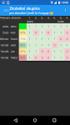 Stručný obsah Úvodem... 17 1. Seznámení s HTML5... 21 2. Rozhraní Canvas... 47 3. Práce s audiem a videem v HTML5... 85 4. Geolokační rozhraní... 109 5. Komunikační rozhraní... 137 6. Rozhraní WebSocket...
Stručný obsah Úvodem... 17 1. Seznámení s HTML5... 21 2. Rozhraní Canvas... 47 3. Práce s audiem a videem v HTML5... 85 4. Geolokační rozhraní... 109 5. Komunikační rozhraní... 137 6. Rozhraní WebSocket...
PowerPoint. v PowerPointu se pracuje se snímky, u kterých je možné si vybrat rozvržení obrazovky
 PowerPoint Je součástí programového balíku Microsoft Office a slouží k vytváření prezentací. Prezentací se rozumí většinou graficky ztvárněné obrazovky, které mohou být doplněny o různé animace, triky
PowerPoint Je součástí programového balíku Microsoft Office a slouží k vytváření prezentací. Prezentací se rozumí většinou graficky ztvárněné obrazovky, které mohou být doplněny o různé animace, triky
1. Začínáme s FrontPage 2003 11
 Úvod 9 1. Začínáme s FrontPage 2003 11 Instalace programu 12 Spuštění a ukončení programu 15 Základní ovládání 16 Hledání souborů 30 Najít a nahradit 31 Tisk 32 Schránka sady Office 34 Nápověda 36 Varianty
Úvod 9 1. Začínáme s FrontPage 2003 11 Instalace programu 12 Spuštění a ukončení programu 15 Základní ovládání 16 Hledání souborů 30 Najít a nahradit 31 Tisk 32 Schránka sady Office 34 Nápověda 36 Varianty
Kapitola 1: Úvod. 1.1 Obsah balení. 1.2 Požadavky na systém. Česky
 Kapitola 1: Úvod 1.1 Obsah balení Po obdržení televizního adaptéru TVGo A03 zkontrolujte, zda balení USB TV Super Mini obsahuje následující položky. Adaptér TVGo A03 Disk CD s ovladači Dálkový ovladač
Kapitola 1: Úvod 1.1 Obsah balení Po obdržení televizního adaptéru TVGo A03 zkontrolujte, zda balení USB TV Super Mini obsahuje následující položky. Adaptér TVGo A03 Disk CD s ovladači Dálkový ovladač
02. HODINA. 2.1 Typy souborů a objektů. 2.2 Ovládací prvky Label a TextBox
 02. HODINA Obsah: 1. Typy souborů a objektů 2. Ovládací prvky Label a TextBox 3. Základní příkazy a vlastnosti ovládacích prvků 4. Práce s objekty (ovládací prvky a jejich vlastnosti) 2.1 Typy souborů
02. HODINA Obsah: 1. Typy souborů a objektů 2. Ovládací prvky Label a TextBox 3. Základní příkazy a vlastnosti ovládacích prvků 4. Práce s objekty (ovládací prvky a jejich vlastnosti) 2.1 Typy souborů
Jednoduché stříhání videa
 Pátek 23. listopadu Jednoduché stříhání videa Máte-li v projektu vložený alespoň jeden videozáznam, objeví se pod náhledem ovládací tlačítka pro spuštění (respektive zastavení) přehrávání a posun vpřed
Pátek 23. listopadu Jednoduché stříhání videa Máte-li v projektu vložený alespoň jeden videozáznam, objeví se pod náhledem ovládací tlačítka pro spuštění (respektive zastavení) přehrávání a posun vpřed
Uživatelský manuál. Aplikace GraphViewer. Vytvořil: Viktor Dlouhý
 Uživatelský manuál Aplikace GraphViewer Vytvořil: Viktor Dlouhý Obsah 1. Obecně... 3 2. Co aplikace umí... 3 3. Struktura aplikace... 4 4. Mobilní verze aplikace... 5 5. Vytvoření projektu... 6 6. Části
Uživatelský manuál Aplikace GraphViewer Vytvořil: Viktor Dlouhý Obsah 1. Obecně... 3 2. Co aplikace umí... 3 3. Struktura aplikace... 4 4. Mobilní verze aplikace... 5 5. Vytvoření projektu... 6 6. Části
METODICKÝ POKYN PŘIDÁNÍ A PŘEHRÁNÍ VIDEA V PREZENTACI
 METODICKÝ POKYN PŘIDÁNÍ A PŘEHRÁNÍ VIDEA V PREZENTACI Základní informace o videu a animovaných souborech ve formátu GIF Videa jsou videosoubory ve formátech AVI nebo MPEG s příponami souborů AVI, MOV,
METODICKÝ POKYN PŘIDÁNÍ A PŘEHRÁNÍ VIDEA V PREZENTACI Základní informace o videu a animovaných souborech ve formátu GIF Videa jsou videosoubory ve formátech AVI nebo MPEG s příponami souborů AVI, MOV,
Používání přehrávače ipod
 Používání přehrávače ipod Používání přehrávače ipod Po připojení ipodu můžete přehrávat hudební nebo video soubory. Tento přijímač umožňuje provádět různé operace, jako např. výběr souboru ze seznamu nebo
Používání přehrávače ipod Používání přehrávače ipod Po připojení ipodu můžete přehrávat hudební nebo video soubory. Tento přijímač umožňuje provádět různé operace, jako např. výběr souboru ze seznamu nebo
Přesunutí poštovní schránky ze stávajícího serveru do systému MS Exchange si vyžádá na straně uživatele změnu nastavení poštovního klienta.
 MS Exchange informace pro uživatele Přesunutí poštovní schránky ze stávajícího serveru do systému MS Exchange si vyžádá na straně uživatele změnu nastavení poštovního klienta. Tento dokument popisuje základní
MS Exchange informace pro uživatele Přesunutí poštovní schránky ze stávajícího serveru do systému MS Exchange si vyžádá na straně uživatele změnu nastavení poštovního klienta. Tento dokument popisuje základní
Návod k využívání interaktivních funkcí
 Návod k využívání interaktivních funkcí Vážení zákazníci, těší nás, že jste se rozhodli využívat výhody Interaktivní TV. Svoji Interaktivní TV budete ovládat přes velmi jednoduchou a intuitivní aplikaci.
Návod k využívání interaktivních funkcí Vážení zákazníci, těší nás, že jste se rozhodli využívat výhody Interaktivní TV. Svoji Interaktivní TV budete ovládat přes velmi jednoduchou a intuitivní aplikaci.
je aplikace určená k editaci videozáznamu, funguje v operačních systémech Windows Vista a Windows7
 Live Movie Maker je aplikace určená k editaci videozáznamu, funguje v operačních systémech Windows Vista a Windows7 Importovat video Klepněte na prozatím jediné aktivní tlačítko Přidat videa a fotografie
Live Movie Maker je aplikace určená k editaci videozáznamu, funguje v operačních systémech Windows Vista a Windows7 Importovat video Klepněte na prozatím jediné aktivní tlačítko Přidat videa a fotografie
Internet - internetové prohlížeče
 Název školy: Střední odborná škola stavební Karlovy Vary Sabinovo náměstí 16, 360 09 Karlovy Vary Autor: Ing. Hana Šmídová Název materiálu: VY_32_INOVACE_09_INTERNET_P2 Číslo projektu: CZ 1.07/1.5.00/34.1077
Název školy: Střední odborná škola stavební Karlovy Vary Sabinovo náměstí 16, 360 09 Karlovy Vary Autor: Ing. Hana Šmídová Název materiálu: VY_32_INOVACE_09_INTERNET_P2 Číslo projektu: CZ 1.07/1.5.00/34.1077
Inovace výuky prostřednictvím šablon pro SŠ
 Název projektu Číslo projektu Název školy Autor Název šablony Název DUMu Stupeň a typ vzdělávání Vzdělávací oblast Vzdělávací obor Tematický okruh Inovace výuky prostřednictvím šablon pro SŠ CZ.1.07/1.5.00/34.0748
Název projektu Číslo projektu Název školy Autor Název šablony Název DUMu Stupeň a typ vzdělávání Vzdělávací oblast Vzdělávací obor Tematický okruh Inovace výuky prostřednictvím šablon pro SŠ CZ.1.07/1.5.00/34.0748
Návod k obsluze. GeoVision ViewLog SW verze 8.12. Návod k obsluze GV-ViewLog Stránka 1
 Návod k obsluze GeoVision ViewLog SW verze 8.12 Návod k obsluze GV-ViewLog Stránka 1 Obsah : Přehrávání videosouborů úvod strana 3 Přehrávání v hlavním systému (ViewLog) strana 4 1. Základní obrazovka
Návod k obsluze GeoVision ViewLog SW verze 8.12 Návod k obsluze GV-ViewLog Stránka 1 Obsah : Přehrávání videosouborů úvod strana 3 Přehrávání v hlavním systému (ViewLog) strana 4 1. Základní obrazovka
Obsah Úvodem... 5 Co je to vlastně formulář... 6 Co je to šablona... 6 Jak se šablona uloží... 6 Jak souvisí formulář se šablonou...
 Obsah Úvodem... 5 Co je to vlastně formulář... 6 Co je to šablona... 6 Jak se šablona uloží... 6 Jak souvisí formulář se šablonou... 7 Jak se formulář vytváří... 8 Návrh formuláře... 8 Co jsou ovládací
Obsah Úvodem... 5 Co je to vlastně formulář... 6 Co je to šablona... 6 Jak se šablona uloží... 6 Jak souvisí formulář se šablonou... 7 Jak se formulář vytváří... 8 Návrh formuláře... 8 Co jsou ovládací
PROJEKT ŘEMESLO - TRADICE A BUDOUCNOST Číslo projektu: CZ.1.07/1.1.38/ PŘEDMĚT PRÁCE S POČÍTAČEM
 PROJEKT ŘEMESLO - TRADICE A BUDOUCNOST Číslo projektu: CZ.1.07/1.1.38/02.0010 PŘEDMĚT PRÁCE S POČÍTAČEM Obor: Studijní obor Ročník: Druhý Zpracoval: Mgr. Fjodor Kolesnikov Předmět: Práce s počítačem Obor:
PROJEKT ŘEMESLO - TRADICE A BUDOUCNOST Číslo projektu: CZ.1.07/1.1.38/02.0010 PŘEDMĚT PRÁCE S POČÍTAČEM Obor: Studijní obor Ročník: Druhý Zpracoval: Mgr. Fjodor Kolesnikov Předmět: Práce s počítačem Obor:
NÁVOD K POUŽITÍ. IP kamerový systém.
 NÁVOD K POUŽITÍ IP kamerový systém www.slkamery.cz 1 1. Práce se systémem CMS 1. Instalace aplikace Aplikaci CMS nainstalujeme z přiloženého CD. Pokud není CD součástí balení, stáhneme instalační soubory
NÁVOD K POUŽITÍ IP kamerový systém www.slkamery.cz 1 1. Práce se systémem CMS 1. Instalace aplikace Aplikaci CMS nainstalujeme z přiloženého CD. Pokud není CD součástí balení, stáhneme instalační soubory
Vkládání audia a videa
 KAPITOLA 7 Vkládání audia a videa Audio a video jsou v dnešním světě Internetu jeho velmi důležité součásti. Podcasty, zvukové ukázky a návodová videa jsou všude, a až dosud je bylo možné používat pouze
KAPITOLA 7 Vkládání audia a videa Audio a video jsou v dnešním světě Internetu jeho velmi důležité součásti. Podcasty, zvukové ukázky a návodová videa jsou všude, a až dosud je bylo možné používat pouze
Multimediální prezentace MS PowerPoint I
 Multimediální prezentace MS PowerPoint I Informatika Multimediální prezentace zažívají v poslední době obrovský rozmach. Jsou používány například k reklamním účelům, k předvedení výrobků či služeb. Velmi
Multimediální prezentace MS PowerPoint I Informatika Multimediální prezentace zažívají v poslední době obrovský rozmach. Jsou používány například k reklamním účelům, k předvedení výrobků či služeb. Velmi
Aplikace GoGEN Smart Center
 Aplikace GoGEN Smart Center Návod na použití aplikace Úvod Aplikace GoGEN Smart Center pro maximální využití Smart TV GoGEN, spojuje vyspělou technologii a zábavu v pohodlí domova. SMART ovládání ovládání
Aplikace GoGEN Smart Center Návod na použití aplikace Úvod Aplikace GoGEN Smart Center pro maximální využití Smart TV GoGEN, spojuje vyspělou technologii a zábavu v pohodlí domova. SMART ovládání ovládání
2. Technické požadavky k úpravě materiálů pro umístění ve 2GIS
 2. Technické požadavky k úpravě materiálů pro umístění ve 2GIS Typ umísťované informace Banner v rubrice s možností připojení ke všem rubrikám organizace a změny RM pro každou rubriku Mikrokomentář v rubrice
2. Technické požadavky k úpravě materiálů pro umístění ve 2GIS Typ umísťované informace Banner v rubrice s možností připojení ke všem rubrikám organizace a změny RM pro každou rubriku Mikrokomentář v rubrice
Moje Cisco Nejčastější dotazy
 1. Co je Moje Cisco? Moje Cisco umožňuje mobilní, přizpůsobitelné zobrazení vašich oblíbených informací na webu Cisco.com. 2. Jak otevřít stránku Moje Cisco? Moje Cisco lze otevřít dvěma způsoby: Rozbalovací
1. Co je Moje Cisco? Moje Cisco umožňuje mobilní, přizpůsobitelné zobrazení vašich oblíbených informací na webu Cisco.com. 2. Jak otevřít stránku Moje Cisco? Moje Cisco lze otevřít dvěma způsoby: Rozbalovací
Interaktivní funkce Selfnet TV
 Interaktivní funkce Selfnet TV Uživatelská příručka Vážení zákazníci, těší nás, že jste se rozhodli využívat výhody interaktivní televize Selfnet TV. Svoji Selfnet TV budete ovládat přes velmi jednoduchou
Interaktivní funkce Selfnet TV Uživatelská příručka Vážení zákazníci, těší nás, že jste se rozhodli využívat výhody interaktivní televize Selfnet TV. Svoji Selfnet TV budete ovládat přes velmi jednoduchou
Nápověda pro ovládání automaticky čtené učebnice
 Speciální vzdělávací pomůcky k podpoře výuky slabozrakých žáků Nápověda pro ovládání automaticky čtené učebnice Požadavky na počítač Pro používání čtených pomůcek Vám postačí běžný osobní počítač, reproduktory
Speciální vzdělávací pomůcky k podpoře výuky slabozrakých žáků Nápověda pro ovládání automaticky čtené učebnice Požadavky na počítač Pro používání čtených pomůcek Vám postačí běžný osobní počítač, reproduktory
Archive Player Divar Series. Návod k obsluze
 Archive Player Divar Series cs Návod k obsluze Archive Player Obsah cs 3 Obsah 1 Úvod 4 2 Použití 5 2.1 Spuštění programu 5 2.2 Popis hlavního okna 6 2.3 Tlačítko Otevřít 6 2.4 Pohledy kamery 6 2.5 Tlačítko
Archive Player Divar Series cs Návod k obsluze Archive Player Obsah cs 3 Obsah 1 Úvod 4 2 Použití 5 2.1 Spuštění programu 5 2.2 Popis hlavního okna 6 2.3 Tlačítko Otevřít 6 2.4 Pohledy kamery 6 2.5 Tlačítko
2. Technické požadavky k úpravě materiálů pro umístění ve 2GIS
 2. Technické požadavky k úpravě materiálů pro umístění ve 2GIS Typ umísťované informace Banner v rubrice s možností připojení ke všem rubrikám organizace a změny RM pro každou rubriku Mikrokomentář v rubrice
2. Technické požadavky k úpravě materiálů pro umístění ve 2GIS Typ umísťované informace Banner v rubrice s možností připojení ke všem rubrikám organizace a změny RM pro každou rubriku Mikrokomentář v rubrice
DINOX IP kamery řady: DDC-xxxx DDR-xxxx DDX-xxxx DDB-xxxx
 DINOX IP kamery řady: DDC-xxxx DDR-xxxx DDX-xxxx DDB-xxxx Rychlá uživatelská příručka Obsah Rychlá uživatelská příručka... 1 1. Systémové požadavky... 3 2. Připojení do sítě... 4 3. Přístup pomocí webového
DINOX IP kamery řady: DDC-xxxx DDR-xxxx DDX-xxxx DDB-xxxx Rychlá uživatelská příručka Obsah Rychlá uživatelská příručka... 1 1. Systémové požadavky... 3 2. Připojení do sítě... 4 3. Přístup pomocí webového
MODERNÍ WEB SNADNO A RYCHLE
 SNADNO A RYCHLE Marek Lučný Pavoučí síť přes celý svět Co prohlížeče (ne)skrývají Tajemný kód HTML Všechno má svůj styl Interaktivní je IN Na obrazovce i na mobilu Začni podle šablony Informace jsou základ
SNADNO A RYCHLE Marek Lučný Pavoučí síť přes celý svět Co prohlížeče (ne)skrývají Tajemný kód HTML Všechno má svůj styl Interaktivní je IN Na obrazovce i na mobilu Začni podle šablony Informace jsou základ
Zobrazování bannerů podporují pouze nově vytvořené šablony motivů vzhledu.
 Bannerový systém ProEshop od verze 1.13 umožňuje zobrazování bannerů na popředí e-shopu. Bannerový systém je přístupný v administraci e-shopu v nabídce Vzhled, texty Bannerový systém v případě, že aktivní
Bannerový systém ProEshop od verze 1.13 umožňuje zobrazování bannerů na popředí e-shopu. Bannerový systém je přístupný v administraci e-shopu v nabídce Vzhled, texty Bannerový systém v případě, že aktivní
Jak začít s osobním zvukovým systémem PSS
 QSG_cze 29/12/04 15:19 Page 61 Jak začít s osobním zvukovým systémem PSS Než začnete systém používat, prostudujte si tyto informace. Přejeme vám skvělé zážitky se zařízením osobní zvukový systém (pss)
QSG_cze 29/12/04 15:19 Page 61 Jak začít s osobním zvukovým systémem PSS Než začnete systém používat, prostudujte si tyto informace. Přejeme vám skvělé zážitky se zařízením osobní zvukový systém (pss)
Inteligentní řešení kamerového systému
 Inteligentní řešení kamerového systému Uživatelský manuál Přehrávání a zálohování záznamů Přehrávání Přehrávání pořízených videozáznamů, zobrazení a vyhledávání neobvyklých událostí a informací o systému
Inteligentní řešení kamerového systému Uživatelský manuál Přehrávání a zálohování záznamů Přehrávání Přehrávání pořízených videozáznamů, zobrazení a vyhledávání neobvyklých událostí a informací o systému
NÁVOD KE SLUŽBĚ IPTV
 NÁVOD KE SLUŽBĚ IPTV 1. Úvod Služba IP TELEVIZE vám prostřednictvím technologie IPTV zprostředkuje jedinečný zážitek ze sledování televizních pořadů ve Vaší domácnosd. Díky připojení k internetu můžete
NÁVOD KE SLUŽBĚ IPTV 1. Úvod Služba IP TELEVIZE vám prostřednictvím technologie IPTV zprostředkuje jedinečný zážitek ze sledování televizních pořadů ve Vaší domácnosd. Díky připojení k internetu můžete
ČSFD.cz - technická specifikace reklamních formátů
 1. Bannery 1. banner musí být ve formátu jpg, png, gif (sekce 1.2), HTML5 (sekce 1.3), swf, swc (sekce 1.3) nebo jako externí skript, který banner vykreslí (sekce 1.4) 2. rozměry bannerů musí být následující
1. Bannery 1. banner musí být ve formátu jpg, png, gif (sekce 1.2), HTML5 (sekce 1.3), swf, swc (sekce 1.3) nebo jako externí skript, který banner vykreslí (sekce 1.4) 2. rozměry bannerů musí být následující
SOU Valašské Klobouky. VY_32_INOVACE_3_09 IKT PowerPoint Vlozeni_videa Mgr. Radomír Soural. Zkvalitnění výuky prostřednictvím ICT
 SOU Valašské Klobouky VY_32_INOVACE_3_09 IKT PowerPoint Vlozeni_videa Mgr. Radomír Soural Zkvalitnění výuky prostřednictvím ICT Název a číslo projektu CZ.1.07/1.5.00/34.0459 Název školy SOU Valašské Klobouky,
SOU Valašské Klobouky VY_32_INOVACE_3_09 IKT PowerPoint Vlozeni_videa Mgr. Radomír Soural Zkvalitnění výuky prostřednictvím ICT Název a číslo projektu CZ.1.07/1.5.00/34.0459 Název školy SOU Valašské Klobouky,
Použití Office 365 na telefonu s Androidem
 Použití Office 365 na telefonu s Androidem Úvodní příručka Kontrola e-mailů Telefon s Androidem si můžete nastavit tak, aby odesílal a přijímal poštu z vašeho účtu Office 365. Kontrola kalendáře z libovolného
Použití Office 365 na telefonu s Androidem Úvodní příručka Kontrola e-mailů Telefon s Androidem si můžete nastavit tak, aby odesílal a přijímal poštu z vašeho účtu Office 365. Kontrola kalendáře z libovolného
TESTOVÁNÍ UŽIVATELSKÉHO ROZHRANÍ VIDEO PŘEHRÁVAČE VLC
 TESTOVÁNÍ UŽIVATELSKÉHO ROZHRANÍ VIDEO PŘEHRÁVAČE VLC Semestrální práce předmětu Tvorba uživatelského rozhraní Y39TUR Vypracoval: Kontakt: Obsah Popis aplikace... 3 Cílová skupina... 3 Testované případy
TESTOVÁNÍ UŽIVATELSKÉHO ROZHRANÍ VIDEO PŘEHRÁVAČE VLC Semestrální práce předmětu Tvorba uživatelského rozhraní Y39TUR Vypracoval: Kontakt: Obsah Popis aplikace... 3 Cílová skupina... 3 Testované případy
Specifikace standardních reklamních formátů na serverech idnes.cz a Lidovky.cz
 Obsah Obecná pravidla pro výrobu bannerů 2 Pravidla pro použití externích kódů 3 Rozměry a datové velikosti standardních formátů 4 FLASH banner 5 RollOut banner (ilayer) 6 StickyAd / PopUp (OverLayer)
Obsah Obecná pravidla pro výrobu bannerů 2 Pravidla pro použití externích kódů 3 Rozměry a datové velikosti standardních formátů 4 FLASH banner 5 RollOut banner (ilayer) 6 StickyAd / PopUp (OverLayer)
Zdokonalování gramotnosti v oblasti ICT. Kurz MS Excel kurz 6. Inovace a modernizace studijních oborů FSpS (IMPACT) CZ.1.07/2.2.00/28.
 Zdokonalování gramotnosti v oblasti ICT Kurz MS Excel kurz 6 1 Obsah Kontingenční tabulky... 3 Zdroj dat... 3 Příprava dat... 3 Vytvoření kontingenční tabulky... 3 Možnosti v poli Hodnoty... 7 Aktualizace
Zdokonalování gramotnosti v oblasti ICT Kurz MS Excel kurz 6 1 Obsah Kontingenční tabulky... 3 Zdroj dat... 3 Příprava dat... 3 Vytvoření kontingenční tabulky... 3 Možnosti v poli Hodnoty... 7 Aktualizace
Přístroj podporuje 16 druhů formátů souborů, mezi které patří PDF, CHM, EPUB, TXT, HTM, HTML, RTF, PDB, DJVU, DJV, iw44, iw4, FB2, PRC, MOBI, a TCR.
 Základní ovládání Chcete-li zapnout přístroj, stiskněte a podržte tlačítko napájení. Po úvodní obrazovce se automaticky se otevře hlavní nabídka na obrazovce Domů. Hlavní nabídka obsahuje položky Knihy,
Základní ovládání Chcete-li zapnout přístroj, stiskněte a podržte tlačítko napájení. Po úvodní obrazovce se automaticky se otevře hlavní nabídka na obrazovce Domů. Hlavní nabídka obsahuje položky Knihy,
HLEDEJCENY.mobi. Obsah. Mobilní verze e-shopu. Důvody instalace
 Obsah HLEDEJCENY.mobi Mezi Vodami 1952/9 e-mail: info@hledejceny.cz HLEDEJCENY.mobi... 1 Mobilní verze e-shopu... 1 Důvody instalace... 1 Výhody... 2 Co je k mobilní verzi potřeba... 2 Objednávka služby...
Obsah HLEDEJCENY.mobi Mezi Vodami 1952/9 e-mail: info@hledejceny.cz HLEDEJCENY.mobi... 1 Mobilní verze e-shopu... 1 Důvody instalace... 1 Výhody... 2 Co je k mobilní verzi potřeba... 2 Objednávka služby...
NÁVOD KE SLUŽBĚ IPTV
 NÁVOD KE SLUŽBĚ IPTV Obsah: 1. Úvod... 3 2. Pojmy... 3 3. Registrace zařízení... 4 3.1. Generování párovacího kódu pro Set-Top box... 4 3.2. Autorizace webového prohlížeče... 6 3.3. Instalace a autorizace
NÁVOD KE SLUŽBĚ IPTV Obsah: 1. Úvod... 3 2. Pojmy... 3 3. Registrace zařízení... 4 3.1. Generování párovacího kódu pro Set-Top box... 4 3.2. Autorizace webového prohlížeče... 6 3.3. Instalace a autorizace
Televize. Uživatelská příručka
 Televize Uživatelská příručka IPTV - TELEVIZE IPTV je digitální televize, která je vždy o krok napřed. Tato televize Vám přináší nadstandardní funkce a ten největší komfort při sledování Vašich oblíbených
Televize Uživatelská příručka IPTV - TELEVIZE IPTV je digitální televize, která je vždy o krok napřed. Tato televize Vám přináší nadstandardní funkce a ten největší komfort při sledování Vašich oblíbených
Videosekvence. vznik, úpravy, konverze formátů, zachytávání videa...
 Videosekvence vznik, úpravy, konverze formátů, zachytávání videa... VIDEOSEKVENCE (VIDEO) Sekvence obrázků rychle po sobě jdoucích (např. 60 snímků za sekundu) tak, že vznikne pro diváka iluze pohybu.
Videosekvence vznik, úpravy, konverze formátů, zachytávání videa... VIDEOSEKVENCE (VIDEO) Sekvence obrázků rychle po sobě jdoucích (např. 60 snímků za sekundu) tak, že vznikne pro diváka iluze pohybu.
NÁVOD KE SLUŽBĚ IPTV M.NET TV
 NÁVOD KE SLUŽBĚ IPTV M.NET TV Obsah: 1. Úvod... 3 2. Pojmy... 3 3. Registrace zařízení... 4 3.1. Autorizace webového prohlížeče... 4 3.2. Instalace a autorizace mobilní aplikace...5 4. Popis funkcí Set-Top
NÁVOD KE SLUŽBĚ IPTV M.NET TV Obsah: 1. Úvod... 3 2. Pojmy... 3 3. Registrace zařízení... 4 3.1. Autorizace webového prohlížeče... 4 3.2. Instalace a autorizace mobilní aplikace...5 4. Popis funkcí Set-Top
gdmss Lite Android DVR Mobile Client Návod k obsluze aplikace
 gdmss Lite Android DVR Mobile Client Návod k obsluze aplikace Pouze pro telefony se systémem Android Obsah 1. VŠEOBECNÉ INFORMACE... 3 1.1 Úvod... 3 1.2 Funkce... 3 1.3 Technické požadavky na provoz aplikace...
gdmss Lite Android DVR Mobile Client Návod k obsluze aplikace Pouze pro telefony se systémem Android Obsah 1. VŠEOBECNÉ INFORMACE... 3 1.1 Úvod... 3 1.2 Funkce... 3 1.3 Technické požadavky na provoz aplikace...
Televize. Uživatelská příručka
 Televize Uživatelská příručka METRONET TELEVIZE METRONET Televize je digitální televize, která je vždy o krok napřed. Tato televize Vám přináší nadstandartní funkce a ten největší komfort při sledování
Televize Uživatelská příručka METRONET TELEVIZE METRONET Televize je digitální televize, která je vždy o krok napřed. Tato televize Vám přináší nadstandartní funkce a ten největší komfort při sledování
Provozní dokumentace. Seznam orgánů veřejné moci. Příručka pro běžného uživatele
 Provozní dokumentace Seznam orgánů veřejné moci Příručka pro běžného uživatele Vytvořeno dne: 7. 7. 2011 Aktualizováno: 11. 2. 2015 Verze: 2.2 2015 MVČR Obsah Příručka pro běžného uživatele 1 Úvod...3
Provozní dokumentace Seznam orgánů veřejné moci Příručka pro běžného uživatele Vytvořeno dne: 7. 7. 2011 Aktualizováno: 11. 2. 2015 Verze: 2.2 2015 MVČR Obsah Příručka pro běžného uživatele 1 Úvod...3
E-learningový modul popis ovládacích prvků návod na úspěšné absolvování kurzu
 E-learningový modul popis ovládacích prvků návod na úspěšné absolvování kurzu 1) Takto vypadá prostředí modulu. V horní části se nachází téma modulu.(obr.č.1 bod 1) Níže jsou uvedeny názvy podtémat. (obr.č.1
E-learningový modul popis ovládacích prvků návod na úspěšné absolvování kurzu 1) Takto vypadá prostředí modulu. V horní části se nachází téma modulu.(obr.č.1 bod 1) Níže jsou uvedeny názvy podtémat. (obr.č.1
Závěrečná práce. AutoCAD Inventor 2010. (Zadání D1)
 Závěrečná práce AutoCAD Inventor 2010 (Zadání D1) Pavel Čurda 4.B 4.5. 2010 Úvod Tato práce obsahuje sestavu modelu, prezentaci a samotný výkres Pákového převodu na přiloženém CD. Pákový převod byl namalován
Závěrečná práce AutoCAD Inventor 2010 (Zadání D1) Pavel Čurda 4.B 4.5. 2010 Úvod Tato práce obsahuje sestavu modelu, prezentaci a samotný výkres Pákového převodu na přiloženém CD. Pákový převod byl namalován
Uživatelský manuál. Format Convert V3.1
 Uživatelský manuál Format Convert V3.1 Obsah Obsah 1 Kapitola 1 - Popis softwaru Systémové požadavky 2 Podporovaná zařízení a formáty 2 Odinstalace 3 Kapitola 2 - Ovládání Výběr formátu souboru 4 Výběr
Uživatelský manuál Format Convert V3.1 Obsah Obsah 1 Kapitola 1 - Popis softwaru Systémové požadavky 2 Podporovaná zařízení a formáty 2 Odinstalace 3 Kapitola 2 - Ovládání Výběr formátu souboru 4 Výběr
Obsah. Moje menu 4. Ovladač 6. Ovládání sledovaného pořadu 8. Zpětné zhlédnutí 10. Nahrávání 12. Můj seznam kanálů 13.
 Obsah Moje menu 4 Ovladač 6 Ovládání sledovaného pořadu 8 Zpětné zhlédnutí 10 Nahrávání 12 Můj seznam kanálů 13 Multidimenze 14 Výběr ze zápasů 15 O 2 Videotéka 16 Aplikace 17 4 zařízení 18 MOJE MENU Ovládání
Obsah Moje menu 4 Ovladač 6 Ovládání sledovaného pořadu 8 Zpětné zhlédnutí 10 Nahrávání 12 Můj seznam kanálů 13 Multidimenze 14 Výběr ze zápasů 15 O 2 Videotéka 16 Aplikace 17 4 zařízení 18 MOJE MENU Ovládání
Seznam. Technologie Konfigurace. FFserver. Miroslav Slugeň. Teramos Multimedia, s.r.o. May 15, 2012
 Teramos Multimedia, s.r.o. May 15, 2012 1 součást FFmpegu Možnosti 2 Základní popis Další informace 3 Globální nastavení MP3 FLASH H264 4 H264 - plná kvalita H264 - střední kvalita H264 - nízká kvalita
Teramos Multimedia, s.r.o. May 15, 2012 1 součást FFmpegu Možnosti 2 Základní popis Další informace 3 Globální nastavení MP3 FLASH H264 4 H264 - plná kvalita H264 - střední kvalita H264 - nízká kvalita
Prozkoumání příkazů na pásu karet Každá karta na pásu karet obsahuje skupiny a každá skupina obsahuje sadu souvisejících příkazů.
 Úvodní příručka Microsoft Excel 2013 vypadá jinak než ve starších verzích, proto jsme vytvořili tuto příručku, která vám pomůže se s ním rychle seznámit. Přidání příkazů na panel nástrojů Rychlý přístup
Úvodní příručka Microsoft Excel 2013 vypadá jinak než ve starších verzích, proto jsme vytvořili tuto příručku, která vám pomůže se s ním rychle seznámit. Přidání příkazů na panel nástrojů Rychlý přístup
VYHLEDÁVACÍ BANNER PRO WEBOVÉ STRÁNKY
 VYHLEDÁVACÍ BANNER PRO WEBOVÉ STRÁNKY DOKUMENTACE Datum: 16.12. 2013 Zpracováno pro: Ředitelství silnic a dálnic ČR Na Pankráci 546/56 145 05 Praha 4 Zpracoval: VARS BRNO a.s. Kroftova 3167/80c, 616 00
VYHLEDÁVACÍ BANNER PRO WEBOVÉ STRÁNKY DOKUMENTACE Datum: 16.12. 2013 Zpracováno pro: Ředitelství silnic a dálnic ČR Na Pankráci 546/56 145 05 Praha 4 Zpracoval: VARS BRNO a.s. Kroftova 3167/80c, 616 00
Source Filmmaker a Windows Movie Maker. Josef Kaftan ZŠ nám. Bří. Jandusů
 Source Filmmaker a Windows Movie Maker Josef Kaftan ZŠ nám. Bří. Jandusů 15.12. 2015 1 Úvod Na následujících stránkách vám představím programy Source Filmmaker a Windows Movie Maker na vytváření filmů
Source Filmmaker a Windows Movie Maker Josef Kaftan ZŠ nám. Bří. Jandusů 15.12. 2015 1 Úvod Na následujících stránkách vám představím programy Source Filmmaker a Windows Movie Maker na vytváření filmů
Návod ke službě IPTV
 Návod ke službě IPTV Služba 4NET.TV vám prostřednictvím technologie IPTV zprostředkuje jedinečný zážitek ze sledování televizních pořadů ve vaší domácnosti. Díky připojení k internetu můžete využívat služby
Návod ke službě IPTV Služba 4NET.TV vám prostřednictvím technologie IPTV zprostředkuje jedinečný zážitek ze sledování televizních pořadů ve vaší domácnosti. Díky připojení k internetu můžete využívat služby
ADAPTÉR ROZHRANÍ PŘEHRÁVAČE D. KS-PD500 Než začnete používat tento adaptér
 ADAPTÉR ROZHRANÍ PŘEHRÁVAČE D. KS-PD500 Než začnete používat tento adaptér Poslední aktualizace: 1. března 006 1 Podporované přijímače JVC Tento adaptér podporuje následující přijímače JVC* 1 : Přijímače
ADAPTÉR ROZHRANÍ PŘEHRÁVAČE D. KS-PD500 Než začnete používat tento adaptér Poslední aktualizace: 1. března 006 1 Podporované přijímače JVC Tento adaptér podporuje následující přijímače JVC* 1 : Přijímače
Webová aplikace Znalostní testy online UŽIVATELSKÁ PŘÍRUČKA
 Webová aplikace Znalostní testy online UŽIVATELSKÁ PŘÍRUČKA 2005 Lukáš Trombik OBSAH ÚVOD... 1 SPUŠTĚNÍ... 1 POPIS OVLÁDÁNÍ INFORMAČNÍHO SYSTÉMU... 1 POPIS KLIENTSKÉ ČÁSTI... 1 POPIS ADMINISTRÁTORSKÉ ČÁSTI...
Webová aplikace Znalostní testy online UŽIVATELSKÁ PŘÍRUČKA 2005 Lukáš Trombik OBSAH ÚVOD... 1 SPUŠTĚNÍ... 1 POPIS OVLÁDÁNÍ INFORMAČNÍHO SYSTÉMU... 1 POPIS KLIENTSKÉ ČÁSTI... 1 POPIS ADMINISTRÁTORSKÉ ČÁSTI...
ČSFD.cz - technická specifikace reklamních formátů
 1. Bannery 1. banner musí být ve formátu jpg, png, gif (sekce 1.2), HTML5 (sekce 1.3), swf, swc (sekce 1.3) nebo jako externí script, který banner vykreslí (sekce 1.4) 2. rozměry bannerů musí být následující
1. Bannery 1. banner musí být ve formátu jpg, png, gif (sekce 1.2), HTML5 (sekce 1.3), swf, swc (sekce 1.3) nebo jako externí script, který banner vykreslí (sekce 1.4) 2. rozměry bannerů musí být následující
Vytváření DVD s DVDStyler
 Vytváření DVD s DVDStyler 21. 8. 2009 Jan Drábek Multimédia 26352 DVDStyler je multiplatformní program (ano, funguje i na Windows) pro vytváření profesionálně vypadajících DVD i interaktivních DVD menu.
Vytváření DVD s DVDStyler 21. 8. 2009 Jan Drábek Multimédia 26352 DVDStyler je multiplatformní program (ano, funguje i na Windows) pro vytváření profesionálně vypadajících DVD i interaktivních DVD menu.
Návod ke službě IPTV HD internet.tv
 +420 499 949 494, 777 719 280 (8:00-20:00) info@hdinternet.cz / www.hdinternet.cz Návod ke službě IPTV HD internet.tv 1 Obsah tohoto dokumentu: 1. Úvod... 3 2. Pojmy... 3 3. Popis funkcí Set-Top boxu...
+420 499 949 494, 777 719 280 (8:00-20:00) info@hdinternet.cz / www.hdinternet.cz Návod ke službě IPTV HD internet.tv 1 Obsah tohoto dokumentu: 1. Úvod... 3 2. Pojmy... 3 3. Popis funkcí Set-Top boxu...
ČSFD.cz - technická specifikace reklamních formátů
 1. Bannery 1. banner musí být ve formátu jpg, png, gif (sekce 1.2), HTML5 (sekce 1.3), swf, swc (sekce 1.3) nebo jako externí script, který banner vykreslí (sekce 1.4) 2. rozměry bannerů musí být následující
1. Bannery 1. banner musí být ve formátu jpg, png, gif (sekce 1.2), HTML5 (sekce 1.3), swf, swc (sekce 1.3) nebo jako externí script, který banner vykreslí (sekce 1.4) 2. rozměry bannerů musí být následující
Microsoft Visio 2013 vypadá jinak než ve starších verzích, proto jsme vytvořili tuto příručku, která vám pomůže se s ním rychle seznámit.
 Úvodní příručka Microsoft Visio 2013 vypadá jinak než ve starších verzích, proto jsme vytvořili tuto příručku, která vám pomůže se s ním rychle seznámit. Aktualizované šablony Šablony vám pomáhají při
Úvodní příručka Microsoft Visio 2013 vypadá jinak než ve starších verzích, proto jsme vytvořili tuto příručku, která vám pomůže se s ním rychle seznámit. Aktualizované šablony Šablony vám pomáhají při
Windows 8.1 (5. třída)
 Windows 8.1 (5. třída) Pracovní plocha: takto vypadá Pracovní plocha u nás ve škole - pozadí Pracovní plochy - ikony na pracovní ploše - Hlavní panel - ikony na Hlavním panelu (zvýrazněná ikona spuštěné
Windows 8.1 (5. třída) Pracovní plocha: takto vypadá Pracovní plocha u nás ve škole - pozadí Pracovní plochy - ikony na pracovní ploše - Hlavní panel - ikony na Hlavním panelu (zvýrazněná ikona spuštěné
Uživatelské prostřední v nové Kuki 2:0 beta
 Uživatelské prostřední v nové Kuki 2:0 beta Přehrávač Bannery Trháky Seriály Posun v čase Detail pořadu Vyhledávání Pokračuj Nahrávky Kino Nastavení Dashboard (Základní obrazovka) Dashboard zobrazuje veškerý
Uživatelské prostřední v nové Kuki 2:0 beta Přehrávač Bannery Trháky Seriály Posun v čase Detail pořadu Vyhledávání Pokračuj Nahrávky Kino Nastavení Dashboard (Základní obrazovka) Dashboard zobrazuje veškerý
Použití Office 365 na iphonu nebo ipadu
 Použití Office 365 na iphonu nebo ipadu Úvodní příručka Kontrola e-mailů iphone nebo ipad si můžete nastavit tak, aby odesílal a přijímal poštu z vašeho účtu Office 365. Kontrola kalendáře z libovolného
Použití Office 365 na iphonu nebo ipadu Úvodní příručka Kontrola e-mailů iphone nebo ipad si můžete nastavit tak, aby odesílal a přijímal poštu z vašeho účtu Office 365. Kontrola kalendáře z libovolného
Tvorba fotogalerie v HTML str.1
 Tvorba fotogalerie v HTML str.1 obr. A obr. B 1) Spustíme PsPad, vytvoříme nový dokument a otevře se nám okno nový soubor, kde si můžeme zvolit jaký chceme typ. My označíme HTML a potvrdíme. 2) Pro správné
Tvorba fotogalerie v HTML str.1 obr. A obr. B 1) Spustíme PsPad, vytvoříme nový dokument a otevře se nám okno nový soubor, kde si můžeme zvolit jaký chceme typ. My označíme HTML a potvrdíme. 2) Pro správné
Instalace pluginů pro formuláře na eportálu ČSSZ
 Instalace pluginů pro formuláře na eportálu ČSSZ Uživatelská příručka Aktualizováno: 10. 8. 2017 Obsah Instalace pluginů pro formuláře na eportálu ČSSZ... 1 Obsah... 2 1 Přehled změn v tomto dokumentu...
Instalace pluginů pro formuláře na eportálu ČSSZ Uživatelská příručka Aktualizováno: 10. 8. 2017 Obsah Instalace pluginů pro formuláře na eportálu ČSSZ... 1 Obsah... 2 1 Přehled změn v tomto dokumentu...
Návod pro používání Automaticky Čtených Učebních Pomůcek vytvořených v rámci projektu ARET
 Návod pro používání Automaticky Čtených Učebních Pomůcek vytvořených v rámci projektu ARET Tato nápověda slouží k vysvětlení správného používání automaticky čtených učebních pomůcek dostupných na internetové
Návod pro používání Automaticky Čtených Učebních Pomůcek vytvořených v rámci projektu ARET Tato nápověda slouží k vysvětlení správného používání automaticky čtených učebních pomůcek dostupných na internetové
Gymnázium Ostrava Hrabůvka, příspěvková organizace Františka Hajdy 34, Ostrava Hrabůvka
 Gymnázium Ostrava Hrabůvka, příspěvková organizace Františka Hajdy 34, Ostrava Hrabůvka Projekt Využití ICT ve výuce na gymnáziích, registrační číslo projektu CZ.1.07/1.1.07/02.0030 MS Power Point Metodický
Gymnázium Ostrava Hrabůvka, příspěvková organizace Františka Hajdy 34, Ostrava Hrabůvka Projekt Využití ICT ve výuce na gymnáziích, registrační číslo projektu CZ.1.07/1.1.07/02.0030 MS Power Point Metodický
Stručný obsah. Úvod 15. KAPITOLA 1 První kroky v systému Windows 8 19. KAPITOLA 2 Hlavní panel a jeho možnosti 41. KAPITOLA 3 Soubory a složky 51
 Stručný obsah Úvod 15 KAPITOLA 1 První kroky v systému Windows 8 19 KAPITOLA 2 Hlavní panel a jeho možnosti 41 KAPITOLA 3 Soubory a složky 51 KAPITOLA 4 Práce se schránkou 85 KAPITOLA 5 Osobní přizpůsobení
Stručný obsah Úvod 15 KAPITOLA 1 První kroky v systému Windows 8 19 KAPITOLA 2 Hlavní panel a jeho možnosti 41 KAPITOLA 3 Soubory a složky 51 KAPITOLA 4 Práce se schránkou 85 KAPITOLA 5 Osobní přizpůsobení
Uživatelský manuál Video projektor
 Uživatelský manuál Video projektor Obsah Upozornění Popis tlačítek Provoz Připojení Tlačítka projektoru Tlačítka dálkového ovládání Výběr zdroje Připojení multimédií Připojení HDMI Vstup VGA (PC) Připojení
Uživatelský manuál Video projektor Obsah Upozornění Popis tlačítek Provoz Připojení Tlačítka projektoru Tlačítka dálkového ovládání Výběr zdroje Připojení multimédií Připojení HDMI Vstup VGA (PC) Připojení
ADOBE FLASH PLAYER Správce místního nastavení
 ADOBE FLASH PLAYER Správce místního nastavení Právní upozornění Právní upozornění Právní upozornění naleznete na adrese http://help.adobe.com/cs_cz/legalnotices/index.html. iii Obsah Úložiště...............................................................................................................
ADOBE FLASH PLAYER Správce místního nastavení Právní upozornění Právní upozornění Právní upozornění naleznete na adrese http://help.adobe.com/cs_cz/legalnotices/index.html. iii Obsah Úložiště...............................................................................................................
Úvod 2 Snížení intervalu pro automatický import zásilek 3 Možnost použít jiné jméno odesílatele na štítku 4 Podporujeme i webový prohlížeč Opera
 Moje DPD Víkendová aktualizace 21. 1. 2017 Obsah 1 Úvod 1 2 Snížení intervalu pro automatický import zásilek 2 3 Možnost použít jiné jméno odesílatele na štítku 3 4 Podporujeme i webový prohlížeč Opera
Moje DPD Víkendová aktualizace 21. 1. 2017 Obsah 1 Úvod 1 2 Snížení intervalu pro automatický import zásilek 2 3 Možnost použít jiné jméno odesílatele na štítku 3 4 Podporujeme i webový prohlížeč Opera
si.shimano.com Uživatelský návod
 (Czech) si.shimano.com Uživatelský návod verze 1.4.1 OBSAH Pokyny k používání... 3 Informace o webu... 3 Používání jednotlivých obrazovek... 4 Hlavní obrazovka... 4 Navigace... 4 Navigační nabídka... 4
(Czech) si.shimano.com Uživatelský návod verze 1.4.1 OBSAH Pokyny k používání... 3 Informace o webu... 3 Používání jednotlivých obrazovek... 4 Hlavní obrazovka... 4 Navigace... 4 Navigační nabídka... 4
WOLFNET.CZ kabelová televize více než televize
 WOLFNET.CZ kabelová televize více než televize Kabelové televize více než televize návod na obsluhu (strana 1) Uživatelská příručka TELEVIZE IPTV je digitální televize, která je vždy o krok napřed. Tato
WOLFNET.CZ kabelová televize více než televize Kabelové televize více než televize návod na obsluhu (strana 1) Uživatelská příručka TELEVIZE IPTV je digitální televize, která je vždy o krok napřed. Tato
ZAČÍNÁME 11 LEKCE 1 HRUBÝ STŘIH 19
 OBSAH ZAČÍNÁME 11 STŘIH V PROGRAMU FINAL CUT PRO LEKCE 1 HRUBÝ STŘIH 19 Spuštění programu Final Cut Pro 19 Jak vypadá rozhraní programu Final Cut Pro 21 Pracovní postup 27 Import a prohlížení částí projektu
OBSAH ZAČÍNÁME 11 STŘIH V PROGRAMU FINAL CUT PRO LEKCE 1 HRUBÝ STŘIH 19 Spuštění programu Final Cut Pro 19 Jak vypadá rozhraní programu Final Cut Pro 21 Pracovní postup 27 Import a prohlížení částí projektu
REMARK. Perfektně popsaný záznam. Uživatelský manuál
 REMARK Perfektně popsaný záznam Uživatelský manuál áudified AUDIFIED REMARK Uživatelský Manuál 2 Obsah Úvod 3 Prostředí programu 3 Nastavení programu 4 Karta Audio 4 Karta Export a přenos 5 Karta Obecné
REMARK Perfektně popsaný záznam Uživatelský manuál áudified AUDIFIED REMARK Uživatelský Manuál 2 Obsah Úvod 3 Prostředí programu 3 Nastavení programu 4 Karta Audio 4 Karta Export a přenos 5 Karta Obecné
Návod ke službě IPTV
 Návod ke službě IPTV Služba 4NET.TV vám prostřednictvím technologie IPTV zprostředkuje jedinečný zážitek ze sledování televizních pořadů ve vaší domácnosti. Díky připojení k internetu můžete využívat služby
Návod ke službě IPTV Služba 4NET.TV vám prostřednictvím technologie IPTV zprostředkuje jedinečný zážitek ze sledování televizních pořadů ve vaší domácnosti. Díky připojení k internetu můžete využívat služby
MS OFFICE, POWERPOINT
 Škola: Autor: DUM: Vzdělávací obor: Tematický okruh: Téma: Masarykovo gymnázium Vsetín Mgr. Petr Koňařík MGV_VT_SS_1S2-D15_Z_OFF_PP.docx Informatika MS Office Powerpoint MS OFFICE, POWERPOINT ÚVOD PowerPoint
Škola: Autor: DUM: Vzdělávací obor: Tematický okruh: Téma: Masarykovo gymnázium Vsetín Mgr. Petr Koňařík MGV_VT_SS_1S2-D15_Z_OFF_PP.docx Informatika MS Office Powerpoint MS OFFICE, POWERPOINT ÚVOD PowerPoint
Multimediální systémy. 10 Komprese videa, formáty
 Multimediální systémy 10 Komprese videa, formáty Michal Kačmařík Institut geoinformatiky, VŠB-TUO Osnova přednášky Komprese videa Kodeky Formáty Komprese videa Zcela nutná potřeba snížit velikost video
Multimediální systémy 10 Komprese videa, formáty Michal Kačmařík Institut geoinformatiky, VŠB-TUO Osnova přednášky Komprese videa Kodeky Formáty Komprese videa Zcela nutná potřeba snížit velikost video
POZN: Projekt průběžně ukládej do vytvořené složky, pojmenuj ho například DVD-magnetismus
 Vytvořte DVD menu Poslední, ale neméně důležitou čínností při zpracovávání videa je tvorba DVD MENU. Profesionální (placené) programy věnujícímu se střihu videa tuto funkci mají v sobě zakomponovanou.
Vytvořte DVD menu Poslední, ale neméně důležitou čínností při zpracovávání videa je tvorba DVD MENU. Profesionální (placené) programy věnujícímu se střihu videa tuto funkci mají v sobě zakomponovanou.
Multimediální formáty
 Multimediální formáty Formáty videosouborů 1. AVI - uveden firmou Microsoft v listopadu roku 1992 jako součást multimediální technologie Video for Windows. Soubory typu AVI mohou obsahovat zvukovou i video
Multimediální formáty Formáty videosouborů 1. AVI - uveden firmou Microsoft v listopadu roku 1992 jako součást multimediální technologie Video for Windows. Soubory typu AVI mohou obsahovat zvukovou i video
/ NVR-4008 / NVR-4016
 DINOX rekordéry: NVR-4004 NVR-4008 NVR-4016 Rychlá uživatelská příručka Obsah Rychlá uživatelská příručka... 1 Před instalací NVR... 3 Instalace NVR... 3 Instalace pevného disku... 3 Přední panel... 5
DINOX rekordéry: NVR-4004 NVR-4008 NVR-4016 Rychlá uživatelská příručka Obsah Rychlá uživatelská příručka... 1 Před instalací NVR... 3 Instalace NVR... 3 Instalace pevného disku... 3 Přední panel... 5
Uživatelská příručka 6.A6. (obr.1.)
 Uživatelská příručka 6.A6 Na stránky se dostanete zadáním URL adresy: http://sestasest.tym.cz do vašeho prohlížeče. Teď jste se dostali na úvodní stránku, na které vidíte fotku, přivítání, odkaz na Uživatelskou
Uživatelská příručka 6.A6 Na stránky se dostanete zadáním URL adresy: http://sestasest.tym.cz do vašeho prohlížeče. Teď jste se dostali na úvodní stránku, na které vidíte fotku, přivítání, odkaz na Uživatelskou
Rychlé nastavení mobilní aplikace Novell Vibe
 Rychlé nastavení mobilní aplikace Novell Vibe Březen 2015 Začínáme Mobilní přístup na portál Novell Vibe může správce portálu Vibe deaktivovat. Pokud nemůžete přistupovat k mobilnímu rozhraní Vibe podle
Rychlé nastavení mobilní aplikace Novell Vibe Březen 2015 Začínáme Mobilní přístup na portál Novell Vibe může správce portálu Vibe deaktivovat. Pokud nemůžete přistupovat k mobilnímu rozhraní Vibe podle
X10 Uživatelský manuál na webové rozhraní (ver0.9)
 X10 Uživatelský manuál na webové rozhraní (ver0.9) UPOZORNĚNÍ: Prosím přesvěčte se, že k použití webového rozhraní máte na Vašem X10 nainstalovaný upgrade R1644 nebo vyšší. 1. Jak provést nastavení k možnosti
X10 Uživatelský manuál na webové rozhraní (ver0.9) UPOZORNĚNÍ: Prosím přesvěčte se, že k použití webového rozhraní máte na Vašem X10 nainstalovaný upgrade R1644 nebo vyšší. 1. Jak provést nastavení k možnosti
Důležité informace o produktu
 Začněte zde Copyright 2013 Hewlett-Packard Development Company, L.P. Windows je ochranná známka společnosti Microsoft Corporation registrovaná v USA. Informace uvedené v této příručce se mohou změnit bez
Začněte zde Copyright 2013 Hewlett-Packard Development Company, L.P. Windows je ochranná známka společnosti Microsoft Corporation registrovaná v USA. Informace uvedené v této příručce se mohou změnit bez
Registrační číslo projektu: CZ.1.07/1.5.00/34.0553 Elektronická podpora zkvalitnění výuky CZ.1.07 Vzděláním pro konkurenceschopnost
 Registrační číslo projektu: CZ.1.07/1.5.00/34.0553 Elektronická podpora zkvalitnění výuky CZ.1.07 Vzděláním pro konkurenceschopnost Projekt je realizován v rámci Operačního programu Vzdělávání pro konkurence
Registrační číslo projektu: CZ.1.07/1.5.00/34.0553 Elektronická podpora zkvalitnění výuky CZ.1.07 Vzděláním pro konkurenceschopnost Projekt je realizován v rámci Operačního programu Vzdělávání pro konkurence
BeoSound Příručka
 BeoSound 9000 Příručka BeoVision Avant Guide BeoVision Avant Reference book Obsah příručky 3 Pro tento produkt Bang & Olufsen jsou k dispozici dvě příručky. Základy používání systému BeoSound 9000 4 Koncept
BeoSound 9000 Příručka BeoVision Avant Guide BeoVision Avant Reference book Obsah příručky 3 Pro tento produkt Bang & Olufsen jsou k dispozici dvě příručky. Základy používání systému BeoSound 9000 4 Koncept
Návod ke službě IPTV
 Návod ke službě IPTV Služba Dragon TV vám prostřednictvím technologie IPTV zprostředkuje jedinečný zážitek ze sledování televizních pořadů ve vaší domácnosti. Díky připojení k internetu můžete využívat
Návod ke službě IPTV Služba Dragon TV vám prostřednictvím technologie IPTV zprostředkuje jedinečný zážitek ze sledování televizních pořadů ve vaší domácnosti. Díky připojení k internetu můžete využívat
Návod ke službě IPTV
 Návod ke službě IPTV Služba M.NET TV vám prostřednictvím technologie IPTV zprostředkuje jedinečný zážitek ze sledování televizních pořadů ve vaší domácnosti. Díky připojení k internetu můžete využívat
Návod ke službě IPTV Služba M.NET TV vám prostřednictvím technologie IPTV zprostředkuje jedinečný zážitek ze sledování televizních pořadů ve vaší domácnosti. Díky připojení k internetu můžete využívat
[XXX-PUB] Návrh uživatelského rozhraní pro ovládací panel v restauracích The PUB
![[XXX-PUB] Návrh uživatelského rozhraní pro ovládací panel v restauracích The PUB [XXX-PUB] Návrh uživatelského rozhraní pro ovládací panel v restauracích The PUB](/thumbs/20/504097.jpg) D2 [XXX-PUB] Návrh uživatelského rozhraní pro ovládací panel v restauracích The PUB Radek Ježdík Petr Hejhal Petr Smrček jezdirad@fel.cvut.cz hejhape1@fel.cvut.cz smrcepet@fel.cvut.cz 27. října 2013 Případy
D2 [XXX-PUB] Návrh uživatelského rozhraní pro ovládací panel v restauracích The PUB Radek Ježdík Petr Hejhal Petr Smrček jezdirad@fel.cvut.cz hejhape1@fel.cvut.cz smrcepet@fel.cvut.cz 27. října 2013 Případy
Ovládání TV platformy a funkce Chytrá TV. RETE tv
 Ovládání TV platformy a funkce Chytrá TV RETE tv Obsah: 1. Úvod... 2 2. Pojmy... 2 3. Registrace zařízení... 3 3.1. Generování párovacího kódu pro Set-Top box... 3 3.2. Autorizace webového prohlížeče...
Ovládání TV platformy a funkce Chytrá TV RETE tv Obsah: 1. Úvod... 2 2. Pojmy... 2 3. Registrace zařízení... 3 3.1. Generování párovacího kódu pro Set-Top box... 3 3.2. Autorizace webového prohlížeče...
HTML - Úvod. Zpracoval: Petr Lasák
 HTML - Úvod Zpracoval: Petr Lasák Je značkovací jazyk, popisující obsah HTML stránek Je z rodiny SGML jazyků, jako např. XML, DOCX, XLSX Nejedná se o programovací ale značkovací jazyk Dynamičnost dodávají
HTML - Úvod Zpracoval: Petr Lasák Je značkovací jazyk, popisující obsah HTML stránek Je z rodiny SGML jazyků, jako např. XML, DOCX, XLSX Nejedná se o programovací ale značkovací jazyk Dynamičnost dodávají
4.6 Zpracování videa na počítači
 3. 4.6 Zpracování videa na počítači V řetězci bude na vstupu zapojeno zařízení, které nám poslouží jako zdroj signálu. Nemusí se nutně jednat jen o digitální kameru, web kameru či mobilní telefon. Můžeme
3. 4.6 Zpracování videa na počítači V řetězci bude na vstupu zapojeno zařízení, které nám poslouží jako zdroj signálu. Nemusí se nutně jednat jen o digitální kameru, web kameru či mobilní telefon. Můžeme
Nový způsob práce s průběžnou klasifikací lze nastavit pouze tehdy, je-li průběžná klasifikace v evidenčním pololetí a školním roce prázdná.
 Průběžná klasifikace Nová verze modulu Klasifikace žáků přináší novinky především v práci s průběžnou klasifikací. Pro zadání průběžné klasifikace ve třídě doposud existovaly 3 funkce Průběžná klasifikace,
Průběžná klasifikace Nová verze modulu Klasifikace žáků přináší novinky především v práci s průběžnou klasifikací. Pro zadání průběžné klasifikace ve třídě doposud existovaly 3 funkce Průběžná klasifikace,
